MP515/MP525/MP526/ MP575/MP576 Digitální projektor Uživatelská příručka. Vítejte
|
|
|
- Sabina Brožová
- před 9 lety
- Počet zobrazení:
Transkript
1 MP515/MP525/MP526/ MP575/MP576 Digitální projektor Uživatelská příručka Vítejte
2 Obsah Důležité bezpečnostní pokyny...3 Úvod...7 Přednosti projektoru... 7 Obsah balení při dodávce... 8 Vnější vzhled projektoru... 9 Ovládací prvky a funkce Umístění projektoru...14 Volba umístění Získání požadované velikosti promítaného obrazu Připojení...18 Připojení počítače nebo monitoru Připojení zařízení s video signálem Ovládání...23 Zapnutí projektoru Přizpůsobení promítaného obrazu Používání nabídek Zabezpečení projektoru Přepínání vstupního signálu Zvětšování a hledání detailů Výběr poměru stran Optimalizace obrazu Nastavení časovače prezentace Skrytí obrazu Zastavení obrazu Používání funkce FAQ (Časté dotazy) Provoz ve velkých nadmořských výškách Uzamknutí ovládacích tlačítek Přizpůsobení zvuku Přizpůsobení zobrazení nabídek projektoru Ovládání projektoru prostřednictvím sítě LAN (pouze modely MP526/MP576) Vypnutí projektoru Ovládání nabídek Údržba...54 Péče o projektor Informace o lampě Odstraňování problémů...61 Technické údaje...62 Záruka a autorská práva Informace...66 Prohlášení regulátorů Obsah
3 Důležité bezpečnostní pokyny Tento projektor je zkonstruován a otestován podle nejnovějších norem pro bezpečnost zařízení v oblasti informačních technologií. Pro bezpečné používání výrobku je však důležité, abyste dodržovali pokyny, uvedené v této příručce a vyznačené na výrobku. 1. Přečtěte si prosím tento návod k obsluze předtím, než začnete váš projektor používat. Uschovejte jej pro pozdější použití. Bezpečnostní pokyny 4. V době, kdy je lampa projektoru zapnutá, musí být vždy otevřena závěrka objektivu nebo odstraněna krytka objektivu. 2. Během provozu projektoru se nedívejte přímo do jeho objektivu. Intenzivní světelný paprsek by mohl poškodit váš zrak. 3. Přenechejte opravy kvalifikovaným servisním technikům. 5. V některých zemích NENÍ napětí elektrické sítě stabilní. Váš projektor je zkonstruován tak, aby bezpečně pracoval při síťovém napětí v rozmezí 100 až 240 V stř. Pokud však dojde k výpadkům nebo rázům napětí ±10 V, nemusí projektor pracovat správně. V oblastech, kde může docházet ke kolísání nebo výpadkům síťového napětí, doporučujeme připojit projektor prostřednictvím stabilizátoru napájecího napětí, zařízení pro ochranu před napěťovými špičkami nebo zdroje stálého napájení (UPS). 6. Během provozu projektoru si můžete všimnout, že z ventilační mřížky projektoru vystupuje proud teplého vzduchu a specifické aroma. Tento jev je naprosto normální a neznamená poruchu přístroje. Důležité bezpečnostní pokyny 3
4 Bezpečnostní pokyny (pokračování) 7. Během provozu neblokujte objektiv projektoru žádnými předměty, protože by mohlo dojít k zahřátí a deformaci těchto předmětů, nebo dokonce ke vzniku požáru. Chcete-li lampu dočasně vypnout, stiskněte tlačítko BLANK (PRÁZDNÁ OBRAZOVKA) na projektoru nebo na dálkovém ovladači. 10. Nepoužívejte lampy, jejichž provozní životnost přesáhla předpokládanou hodnotu. Při nadměrném používání lampy po uplynutí její životnosti může ve výjimečných případech dojít k prasknutí lampy. 8. Během provozu je lampa velmi horká. Před demontáží celku projekční lampy za účelem výměny lampy počkejte přibližně 45 minut, než projektor vychladne. 11. Neumísťujte tento výrobek na nestabilní vozík, podstavec nebo stolek. Mohlo by dojít k pádu nebo převrhnutí projektoru, což by mohlo způsobit jeho vážné poškození. 9. Nikdy nevyměňujte celek projekční lampy ani žádné jiné elektronické komponenty, aniž byste předtím odpojili projektor ze sítě. 12. Nestavte projektor do svislé polohy. V takovém případě by mohlo dojít k převrhnutí projektoru, což by mohlo mít za následek zranění osob nebo poškození přístroje. 4 Důležité bezpečnostní pokyny
5 Bezpečnostní pokyny (pokračování) 13. Nepokoušejte se tento projektor demontovat. Uvnitř přístroje se používá nebezpečně vysoké napětí, které může v případě, že se dotknete součásti pod napětím, způsobit smrtelné zranění. Jedinou součástí, kterou mohou uživatelé vyměňovat, je lampa, která je opatřena vlastním odnímatelným krytem. Za žádných okolností nikdy neodstraňujte žádné jiné kryty. Svěřte opravy výhradně profesionálním servisním technikům s příslušnou kvalifikací. 15. Neinstalujte tento projektor do žádného z následujících prostředí: - Nedostatečně odvětrávaná nebo stísněná místa. Zajistěte, aby byl projektor ve vzdálenosti alespoň 50 cm od stěn a také volné proudění vzduchu kolem projektoru. - Místa, kde může teplota dosahovat příliš vysokých hodnot (např. v automobilu se zavřenými okny). - Místa, kde může nadměrná vlhkost, prach nebo cigaretový kouř znečistit optické komponenty, a zkrátit tak životnost projektoru a způsobit ztmavnutí obrazu. 14. Neblokujte větrací otvory. - Neumísťujte tento projektor na pokrývky, ložní povlečení nebo na jakýkoli jiný měkký povrch. - Nezakrývejte tento projektor tkaninou ani žádnými jinými předměty. - Do blízkosti projektoru neumísťujte žádné hořlavé nebo vznětlivé předměty. Jestliže dojde k ucpání ventilačních otvorů, může vlivem nárůstu teploty uvnitř přístroje dojít k požáru. - Místa poblíž hlásičů požáru - Místa s teplotou okolí nad 40 C - Místa s nadmořskou výškou přesahující m m 0 m Důležité bezpečnostní pokyny 5
6 Bezpečnostní pokyny (pokračování) 16. Během provozu musí projektor stát na vodorovné ploše bez nerovností. - Nepoužívejte přístroj v případě, že je nakloněný zleva doprava pod úhlem přesahujícím 10 stupňů nebo zepředu dozadu pod úhlem přesahujícím 15 stupňů. Používání projektoru, který není ve zcela vodorovné poloze, může způsobit selhání funkce nebo poškození lampy. 18. Do blízkosti projektoru ani na projektor neumísťujte žádné tekutiny. Tekutiny vylité do projektoru mohou způsobit jeho poruchu. Pokud se do projektoru dostane vlhkost, odpojte jej od sítě a požádejte společnost BenQ o opravu projektoru. 17. Nestoupejte na projektor ani na něj nestavte žádné předměty. Kromě pravděpodobného poškození projektoru může dojít i k jiným nehodám a možnému zranění. 19. Projektor umí zobrazovat obrácený obraz, který se využívá při instalaci pod strop. Při montáži projektoru používejte výhradně sadu BenQ pro montáž projektoru pod strop (Ceiling Mounting Kit) a zajistěte, aby byla instalace bezpečná. 6 Důležité bezpečnostní pokyny
7 Úvod Přednosti projektoru Projektor je vysoce výkonné optické projekční zařízení s uživatelsky přívětivým designem, vyznačující se vysokou spolehlivostí a snadnou obsluhou. Projektor má následující funkce: Síťové funkce pro správu projektoru z počítače pomocí webového prohlížeče (pouze modely MP526 a MP576). Korekce barvy stěny umožňující projekci na plochy v několika předem definovaných barvách Rychlé automatické hledání zrychlující proces detekce signálu Volitelná funkce ochrany heslem. 3D správa barev umožňující přizpůsobení barev vašim představám Volitelná funkce rychlého chlazení pro rychlejší ochlazení projektoru Funkce FAQ pro řešení provozních problémů jedním rychlým stiskem tlačítka Časovač prezentace pro lepší přehled o čase během prezentací Vysoce kvalitní objektiv s manuálním zoomem (zvětšení/zmenšení obrazu) Automatické nastavení jediným tlačítkem pro dosažení nejlepší kvality obrazu Digitální korekce lichoběžníkového zkreslení pro opravu zkresleného obrazu Nastavitelné vyvážení barev pro zobrazení data/video. Projekční lampa s vysokým jasem. Vícejazyčné nabídky na projekční ploše (OSD) Možnost přepnutí mezi normálním a úsporným režimem pro snížení spotřeby energie Příkon v pohotovostním režimu max. 1 W Vestavěný reproduktor umožňující poslech konvertovaného monofonního zvuku z audio vstupu Podpora komponentního HDTV signálu (YPbPr). Zdánlivý jas promítaného obrazu se bude měnit v závislosti na okolních světelných podmínkách a nastavení kontrastu/jasu vybraného vstupního signálu, a je přímo úměrný projekční vzdálenosti. Jas lampy se bude časem snižovat a může se měnit v rozsahu technických parametrů výrobce lampy. To je normální a očekávané chování. Úvod 7
8 Obsah balení při dodávce Jednotlivé součásti pečlivě vybalte a zkontrolujte, zda máte všechny vyobrazené položky. Pokud nějaká položka chybí, obraťte se na svého prodejce v místě, kde jste projektor zakoupili. Standardní příslušenství Dodávané příslušenství je přizpůsobeno vašemu regionu a může se lišit od zobrazeného příslušenství. *Záruční list se dodává jen v některých regionech. Podrobné informace vám poskytne prodejce. Projektor Průvodce rychlým používáním CD s návodem kobsluze Záruční list* VGA kabel Síťový kabel Dálkový ovladač s baterií Před použitím dálkového ovladače nejdříve vytáhněte štítek. Volitelné příslušenství 1. Náhradní modul lampy 2. Sada pro montáž pod strop 3. Kabel RS Přepravní pouzdro 8 Úvod
9 Vnější vzhled projektoru Přední/Horní strana Zadní/Dolní strana (MP515) (MP525/MP575) (MP526/MP576) Vnější ovládací panel (Podrobné informace - viz Ovládací prvky a funkce na straně 10.) 2. Ventilační otvory (odvod teplého vzduchu) 3. Tlačítko pro rychlé odjištění nastavitelné nožky 4. Krytka objektivu 5. Prstenec pro zaostřování a prstenec pro zvětšení/zmenšení (zoom) 6. Ventilační otvory (přívod chladného vzduchu) 7. Přední senzor infračerveného dálkového ovládání 8. Projekční objektiv 9. Zdířka síťového kabelu 10. Otvor pro Kensington zámek 11. Zadní nastavitelná nožka 12. Otvory pro montáž projektoru pod strop 13. Kryt lampy 14. Ovládací port RS Výstupní konektor signálu RGB 16. Konektor signálového vstupu RGB (PC)/Komponentní video (YPbPr/ YCbCr) 17. Vstupní konektor S-Video Vstupní konektor Video 18. Síťové rozhraní RJ Vstupní konektor Audio Výstupní konektor Audio Úvod 9
10 Ovládací prvky a funkce Projektor Podrobnější informace najdete v textu označeném symbolem ruka Prstenec pro zaostřování Slouží pro zaostření promítaného obrazu. Jemné doladění velikosti a světlosti obrazu na straně Kroužek zoomu Slouží pro nastavení velikosti obrazu. Jemné doladění velikosti a světlosti obrazu na straně POWER (Napájení) Během provozu projektoru svítí nebo bliká. Indikátory na straně Menu/Exit (Nabídka/Konec) Zobrazení nabídky na projekční ploše (OSD). Slouží pro návrat do předchozí OSD nabídky, ukončení a uložení nastavení nabídky. Používání nabídek na straně II Napájení Zapnutí projektoru nebo vypnutí do pohotovostního režimu. Zapnutí projektoru na straně 23, Vypnutí projektoru na straně Šipka doleva/ Spuštění funkce FAQ (Časté dotazy). Používání funkce FAQ (Časté dotazy) na straně BLANK (PRÁZDNÁ OBRAZOVKA) Skrytí obrazu zobrazeného na projekční ploše. Skrytí obrazu na straně Varovný indikátor TEMP (Teplota) Jestliže teplota projektoru stoupne na příliš vysokou hodnotu, rozsvítí se červeně. Indikátory na straně Indikátor LAMP (Lampa) Signalizuje stav lampy. V případě provozních problémů lampy svítí nebo bliká. Indikátory na straně AUTO Slouží pro automatické určení nejlepšího časování obrazu pro zobrazený obraz. Automatické přizpůsobení obrazu na straně Keystone (Lichoběž. zkreslení)/ Tlačítka se šipkami ( / Nahoru, / Dolů) Slouží pro ruční korekci zkreslení obrazu, které vzniká vlivem projekce pod úhlem. Korekce lichoběžníkového zkreslení na straně Šipka doprava/ Slouží pro aktivaci zámku kláves panelu. Pokud je na projekční ploše zobrazena OSD nabídka, slouží tlačítka #6, #11 a #12 jako směrové šipky pro výběr požadované položky nabídky a pro provedení nastavení. Uzamknutí ovládacích tlačítek na straně 40, Používání nabídek na straně Úvod
11 13. Mode/Enter (Režim/Enter) Pro výběr dostupného režimu nastavení obrazu. Aktivuje vybranou položku OSD nabídky. Výběr režimu zobrazení na straně SOURCE (ZDROJ) Zobrazení lišty pro výběr zdroje vstupního signálu. Přepínání vstupního signálu na straně 30 Montáž projektoru pod strop Protože chceme, abyste byli s vaším projektorem BenQ maximálně spokojeni, musíme vás upozornit na některé bezpečnostní aspekty, jejichž cílem je předejít zranění osob a poškození majetku. Pokud se rozhodnete namontovat projektor pod strop, důrazně vám doporučujeme použít vhodnou sadu BenQ pro montáž projektoru pod strop a také vás prosíme o zajištění řádné a bezpečné instalace. Při použití sady pro montáž projektoru pod strop jiného výrobce než BenQ hrozí nebezpečí pádu projektoru ze stropu v důsledku nevhodného připevnění šrouby nesprávného typu nebo délky. Sadu BenQ pro montáž projektoru pod strop můžete získat v místě, kde jste zakoupili svůj projektor BenQ. BenQ rovněž doporučuje, abyste si zakoupili také samostatný bezpečnostní kabel kompatibilní s Kensington zámkem a pevně jej připevnili k otvoru pro Kensington zámek na projektoru a k základně konzoly pro montáž pod strop. Toto opatření slouží jako sekundární zabezpečení projektoru pro případ, že by se jeho připevnění k montážní konzole uvolnilo. Úvod 11
12 Dálkový ovladač Podrobnější informace najdete v textu označeném symbolem ruka II 1. Napájení Zapnutí projektoru nebo vypnutí do pohotovostního režimu. Zapnutí projektoru na straně 23, Vypnutí projektoru na straně Zastavit obraz Slouží pro zastavení promítaného obrazu. Zastavení obrazu na straně Šipka doleva/ Spuštění funkce FAQ (Časté dotazy). Používání funkce FAQ (Časté dotazy) na straně BLANK (PRÁZDNÁ OBRAZOVKA) Skrytí obrazu zobrazeného na projekční ploše. Skrytí obrazu na straně Digitální zoom (+, -) Zvětšení nebo zmenšení velikosti promítaného obrazu. Zvětšování a hledání detailů na straně Volume (Hlasitost +/-) Přizpůsobení úrovně zvuku Přizpůsobení zvuku na straně Menu/Exit (Nabídka/Konec) Zobrazení nabídky na projekční ploše (OSD). Slouží pro návrat do předchozí OSD nabídky, ukončení a uložení nastavení nabídky. Používání nabídek na straně Lichoběž. zkreslení/tlačítka se šipkami ( / Nahoru, / Dolů) Slouží pro ruční korekci zkreslení obrazu, které vzniká vlivem projekce pod úhlem. Korekce lichoběžníkového zkreslení na straně AUTO Slouží pro automatické určení nejlepšího časování obrazu pro zobrazený obraz. Automatické přizpůsobení obrazu na straně Šipka doprava/ Slouží pro aktivaci zámku kláves panelu. Pokud je na projekční ploše zobrazena OSD nabídka, slouží tlačítka #3, #8 a #10 jako směrové šipky pro výběr požadované položky nabídky a pro provedení nastavení. Uzamknutí ovládacích tlačítek na straně 40, Používání nabídek na straně SOURCE (ZDROJ) Zobrazení lišty pro výběr zdroje vstupního signálu. Přepínání vstupního signálu na straně Mode/Enter (Režim/Enter) Pro výběr dostupného režimu nastavení obrazu. Aktivuje vybranou položku OSD nabídky. Výběr režimu zobrazení na straně Úvod
13 13. Timer On (Zapnutí časovače) Slouží pro aktivaci nebo zobrazení časovače na projekční ploše podle nastavení vašeho časovače. Nastavení časovače prezentace na straně Timer Set up (Nastavení časovače) Slouží pro přímé nastavení časovače prezentace. Nastavení časovače prezentace na straně Page Up/Down (Stránka nahoru/ Dolů) (Tato funkce není dostupná u modelů MP5 series.) Dosah dálkového ovladače Senzor infračerveného dálkového ovládání se nachází na přední straně projektoru. Aby dálkový ovladač pracoval správně, je třeba jej držet kolmo v úhlu do +/-30 stupňů vůči senzoru infračerveného signálu dálkového ovládání na projektoru. Vzdálenost mezi dálkovým ovladačem a senzorem by neměla přesáhnout 8 metrů. Mezi dálkovým ovladačem a senzorem infračerveného signálu na projektoru nesmí být žádné překážky, které by mohly překážet infračervenému paprsku. Výměna baterie v dálkovém ovladači 1. Vytáhněte držák baterie. Postupujte podle pokynů na obrázku. Zatlačte a podržte západku a současně vytáhněte držák baterie. 2. Vložte do držáku baterie novou baterii. Kladný pól musí být obrácen směrem ven. 3. Zatlačte držák do dálkového ovladače. Přibl. 15 Neponechávejte dálkový ovladač a baterii na místech s vysokou teplotou nebo vlhkostí. V případě nesprávné výměny baterie může dojít k jejímu poškození. Baterii nahraďte pouze stejným nebo ekvivalentním typem, který doporučuje výrobce baterie. Použitou baterii zlikvidujte podle pokynů jejího výrobce. Nikdy nevhazujte baterii do ohně. V opačném případě hrozí nebezpečí výbuchu. Jestliže je baterie vybitá nebo pokud nebudete dálkový ovladač delší dobu používat, vyjměte z něj baterii, aby nedošlo k poškození dálkového ovladače únikem elektrolytu zbaterie. Úvod 13
14 Umístění projektoru Volba umístění Projektor je zkonstruován tak, aby mohl být nainstalován ve 4 možných umístěních: 1. Stolek vpředu Toto umístění vyberte, chcete-li mít projektor postaven v blízkosti podlahy před projekčním plátnem. Toto je nejběžnější způsob umístění projektoru zdůvodu rychlého nastavení apřenosnosti. 3. Strop vzadu Zvolte toto umístění, chcete-li mít projektor zavěšen dnem vzhůru pod strop za projekčním plátnem. Uvědomte si prosím, že budete potřebovat speciální projekční plátno pro zadní projekci a sadu BenQ pro montáž projektoru pod strop. Po zapnutí projektoru nastavte Strop vzadu v nabídce NASTAVENÍ SYSTÉMU: Základní > Umístění projektoru. 2. Strop vpředu Zvolte toto nastavení, chcete-li mít projektor zavěšen dnem vzhůru pod strop před projekčním plátnem. Před montáží projektoru pod strop si u svého prodejce objednejte sadu BenQ pro montáž projektoru pod strop. Po zapnutí projektoru nastavte Strop vpředu v nabídce NASTAVENÍ SYSTÉMU: Základní > Umístění projektoru. 4. Stolek vzadu Zvolte toto umístění, chcete-li mít projektor postaven v blízkosti podlahy za projekčním plátnem. Uvědomte si prosím, že budete potřebovat speciální projekční plátno pro zadní projekci. Po zapnutí projektoru nastavte Stolek vzadu v nabídce NASTAVENÍ SYSTÉMU: Základní > Umístění projektoru. V závislosti na uspořádání místnosti nebo osobních preferencích se rozhodněte, které umístění instalace si vyberete. Vezměte v úvahu velikost a polohu projekčního plátna, umístění vhodné síťové zásuvky, stejně jako umístění a vzdálenost mezi projektorem a dalšími zařízeními. 14 Umístění projektoru
15 Získání požadované velikosti promítaného obrazu Vzdálenost od objektivu projektoru k projekčnímu plátnu, nastavení zoomu a formát videosignálu jsou faktory, které ovlivňují velikost promítaného obrazu. Nativní poměr stran obrazu tohoto projektoru je 4:3. Aby bylo možno promítat celý obraz s poměrem stran 16:9 (širokoúhlý obraz), umožňuje projektor změnu velikosti aměřítka širokoúhlého obrazu na šířku obrazu s nativním poměrem stran. Výsledkem je proporcionálně menší výška ekvivalentní 75 % výšky obrazu projektoru při přirozeném poměru stran. Tmavý pruh (12,5% výšky) Tmavý pruh (12,5% výšky) Obraz s poměrem stran 4:3 při zobrazení s poměrem stran 4:3 Obraz s poměrem stran 16:9 se změněným měřítkem na zobrazovací ploše s poměrem stran 4:3 Projektor by měl být vždy umístěn tak, aby ležel ve vodorovném směru rovně (např. na stole) a aby byl kolmo (90 ) k vodorovnému středu projekčního plátna. To zabraňuje zkreslení obrazu způsobenému projekcí pod úhlem (nebo projekcí na nakloněné povrchy). Pokud je projektor namontován pod strop, musí být namontován dnem vzhůru tak, aby promítal pod nepatrným dolů směřujícím úhlem. Z obrázků na straně 17 je patrné, že tento typ projekce způsobuje svislé posunutí spodního okraje promítaného obrazu vzhledem k vodorovné rovině projektoru. Při montáži pod strop se to týká horního okraje promítaného obrazu. Při přemístění projektoru do větší vzdálenosti od projekčního plátna se zvyšuje velikost promítaného obrazu a úměrně se zvyšuje také svislé posunutí. Při určování polohy projekčního plátna a projektoru je potřeba počítat současně s velikostí promítaného obrazu a svislým posunutím, které jsou v přímém poměru kprojekční vzdálenosti. Společnost BenQ sestavila tabulku pro různé velikosti projekčních pláten s poměrem stran 4:3, která vám pomůže určit ideální umístění projektoru. Je nutno uvážit dva rozměry - kolmou vodorovnou vzdálenost od středu projekčního plátna (projekční vzdálenost) a výšku svislého posunutí projektoru od vodorovného okraje projekčního plátna (offset). Jak určit polohu projektoru pro danou velikost projekčního plátna 1. Vyberte velikost projekčního plátna. 2. Podívejte se do tabulky na straně 17 a v levém sloupci s označením Rozměry projekčního plátna najděte nejbližší hodnotu, která odpovídá velikosti vašeho projekčního plátna. Pomocí této hodnoty najděte vpravo na daném řádku ve sloupci Průměr odpovídající hodnotu průměrné vzdálenosti od projekčního plátna. Toto je projekční vzdálenost. Umístění projektoru 15
16 3. Ve stejném řádku se podívejte na sloupec umístěný vpravo a zapište si hodnotu Svislé posunutí v mm. Tím určíte celkové svislé posunutí umístění projektoru vzhledem k okraji projekčního plátna. 4. Doporučená poloha projektoru je kolmo k vodorovnému středu projekčního plátna ve vzdálenosti od projekčního plátna určené ve výše uvedeném kroku 2 a s posunutím o hodnotu určenou ve výše uvedeném kroku 3. Pokud například používáte 120 palcové projekční plátno, je průměrná projekční vzdálenost mm a svislé posunutí je 91 mm. Jak zjistit doporučenou velikost projekčního plátna pro danou vzdálenost Tuto metodu můžete použít v případech, kdy jste si koupili projektor a rádi byste věděli, jaká velikost projekčního plátna je vhodná pro vaši místnost. Maximální velikost projekčního plátna je omezena fyzickým prostorem dostupným v místnosti. 1. Změřte vzdálenost mezi projektorem a místem, kam chcete umístit projekční plátno. Toto je projekční vzdálenost. 2. Podívejte se do tabulky na straně 17 a najděte ve sloupci s průměrnou vzdáleností od projekčního plátna označeném jako Průměr nejbližší hodnotu, která odpovídá vašemu měření. Zkontrolujte, zda je naměřená vzdálenost v rozmezí min. a max. vzdáleností uvedených po obou stranách průměrné hodnoty vzdálenosti. 3. S využitím této hodnoty se podívejte na daném řádku doleva a ve sloupci Rozměry projekčního plátna najděte odpovídající úhlopříčku projekčního plátna. To je velikost obrazu promítaného projektorem při dané projekční vzdálenosti. 4. Ve stejném řádku se podívejte na sloupec umístěný vpravo a zapište si hodnotu Svislé posunutí v mm. Tím určíte finální umístění projekčního plátna vzhledem k horizontální rovině projektoru. Tak například, pokud jste naměřili projekční vzdálenost 4,8 m (4 800 mm), je nejbližší hodnota ve sloupci Průměr mm. Této hodnotě odpovídá úhlopříčka projekčního plátna 120'' (asi 3 m). Pokud umístíte projektor do odlišné polohy (než je ta doporučená), budete jej muset naklonit dolů nebo nahoru, aby se obraz na projekčním plátně vystředil. V takových situacích dojde k určitému zkreslení obrazu. Toto zkreslení můžete odstranit pomocí funkce korekce lichoběžníkového zkreslení (Keystone). Podrobné informace - viz Korekce lichoběžníkového zkreslení na straně Umístění projektoru
17 Projekční rozměry Před výpočtem vhodné polohy si přečtěte část Rozměry na straně 63, kde najdete informace o vzdálenostech od středu objektivu projektoru. <H> Maximální zvětšení Minimální zvětšení Projekční plátno Střed objektivu <W> Svislé posunutí Projekční vzdálenost Rozměry projekčního plátna Úhlopříčka palců mm Šířka vmm Výška vmm Vzdálenost od projekčního plátna vmm Min. vzdálenost (max. zoom) Průměr Max. vzdálenost (min. zoom) Svislé posunutí vmm Z důvodu odchylek optických komponent existuje mezi těmito hodnotami tolerance 3 %. Společnost BenQ doporučuje, abyste si v případě, že chcete instalovat projektor na stálé místo, nejprve zkouškou ověřili velikost obrazu a projekční vzdálenost při použití projektoru na tomto místě (z důvodu tolerance optických vlastností projektoru). To vám umožní správně určit přesné místo pro instalaci projektoru. Umístění projektoru 17
18 Připojení Při připojování zdroje signálu k projektoru se ujistěte, že: 1. Jsou všechna zařízení vypnuta. 2. Používáte pro jednotlivé zdroje správné signálové kabely. 3. Kabely jsou pevně zasunuty. V níže uvedených příkladech připojení nemusí být některé propojovací kabely součástí příslušenství projektoru (viz Obsah balení při dodávce na straně 8). Kabely jsou k dostání v běžných prodejnách s elektrotechnickým zbožím. Podrobný popis způsobů připojení najdete na stranách Monitor Notebook nebo stolní počítač A/V zařízení (VGA) (DVI) 1 nebo Reproduktory (MP525/MP575) (MP526/MP576) (MP515) 1. VGA kabel 2. VGA - DVI - adaptérový kabel 3. Redukční kabel Komponentní video - VGA (D-Sub) 4. Kabel S-Video 5. Video kabel 6. Audio kabel 18 Připojení
19 Připojení počítače nebo monitoru Připojení počítače Projektor je možno připojit jak k IBM kompatibilnímu PC, tak k počítači Macintosh. V případě, že připojujete počítač Macintosh, budete potřebovat adaptér pro počítače Mac. Připojení projektoru k notebooku nebo stolnímu počítači: 1. Najděte dodávaný VGA kabel a připojte jeden konec tohoto kabelu k výstupnímu konektoru D-Sub na počítači. 2. Druhý konec VGA kabelu připojte ke konektoru signálového vstupu COMPUTER, COMPUTER 1 nebo COMPUTER 2 na projektoru. 3. Pokud si přejete využívat při svých prezentacích reproduktory projektoru (konvertované mono), najděte vhodný audio kabel a připojte jeden konec tohoto kabelu ke konektoru audio výstupu na počítači a druhý konec tohoto kabelu připojte ke konektoru AUDIO na projektoru. 4. Použít můžete také jiný audio kabel a připojit jeden jeho konec do výstupu AUDIO OUT na projektoru a druhý konec do vstupů na externích reproduktorech (nejsou součástí balení). Po připojení může být zvuk ovládán pomocí OSD (On-Screen Display) nabídek projektoru. Podrobné informace - viz Nastavení zvuku na straně 52. Po připojení kabelu do výstupu AUDIO OUT se vypne zvuk integrovaného reproduktoru. Mnoho notebooků nezapne po připojení k projektoru své externí video porty. Pro zapnutí/ vypnutí externího zobrazovacího zařízení se obvykle používá kombinace kláves, jako např. Fn + F3 nebo CRT/LCD. Najděte na přenosném počítači funkční klávesu s označením CRT/LCD nebo funkční klávesu se symbolem monitoru. Stiskněte současně Fn a označenou funkční klávesu. Informace o kombinacích kláves notebooku najdete v jeho dokumentaci. Připojení monitoru Budete-li chtít zobrazovat prezentaci na projekční ploše a současně zblízka na monitoru, můžete následujícím způsobem propojit výstupní konektor MONITOR OUT (VÝSTUP NA MONITOR) na projektoru s externím monitorem: Připojení projektoru k monitoru: 1. Připojte projektor k počítači způsobem popsaným v části Připojení počítače na straně Použijte vhodný VGA kabel (pouze ten, který je součástí dodávaného příslušenství) a připojte jeden jeho konec ke vstupnímu konektoru D-Sub na monitoru. Je-li monitor případně vybaven vstupním konektorem DVI, použijte kabel VGA - DVI-A a zapojte jeho konec se zakončením DVI do vstupního konektoru DVI na monitoru. 3. Druhý konec tohoto kabelu připojte ke konektoru MONITOR OUT (VÝSTUP NA MONITOR) na projektoru. Výstup D-Sub pracuje pouze tehdy, je-li vytvořen odpovídající vstup D-Sub do konektoru COMPUTER nebo COMPUTER 1. Jestliže chcete tento způsob zapojení používat v době, kdy je projektor v pohotovostním režimu, zkontrolujte, zda je zapnuta volba Výst. mon. v poh. režimu v nabídce NASTAVENÍ SYSTÉMU: Pokročilé. Podrobné informace - viz Výst. mon. v poh. režimu na straně 52. Připojení 19
20 Připojení zařízení s video signálem Projektor stačí připojit k video zařízení, které je zdrojem signálu, pouze pomocí jednoho z uvedených způsobů připojení. Každý z těchto způsobů však poskytuje rozdílnou kvalitu obrazu a zvuku. Zvolený způsob bude pravděpodobně záviset na dostupnosti odpovídajících konektorů jak na projektoru, tak i na zařízení, které je zdrojem video signálu - viz následující popis: Název konektoru Vzhled konektoru Odkaz Kvalita obrazu Komponentní video Připojení zařízení s komponentním video signálem na straně 21 Nejlepší S-Video Video Připojení zařízení se signálem S-video nebo kompozitní video na straně 22 Dobrá Normální Připojení zvuku Projektor je vybaven vestavěným monofonním reproduktorem, jehož úkolem je zajišťovat pouze základní zvukové funkce při prezentacích pro obchodní účely. Není určen ke stereo reprodukci zvuku, kterou byste očekávali u domácího kina. Jakýkoliv stereo zvukový vstup (pokud je k dispozici) je konvertován na běžný monofonní zvukový výstup prostřednictvím reproduktoru projektoru. Pokud vlastníte samostatný zvukový systém, budete pravděpodobně připojovat zvukový výstup zařízení, které je zdrojem video signálu, k tomuto zvukovému systému namísto připojení k projektoru s mono reprodukcí. Připojení zvukového signálu zobrazené na straně 18 je uvedeno pouze pro informaci. Pokud máte k dispozici jiný zvukový systém nebo pokud není reprodukce zvuku vyžadována, nemusíte zvukový signál k projektoru připojovat. 20 Připojení
21 Připojení zařízení s komponentním video signálem Zjistěte, zda na zařízení, které je zdrojem video signálu, je k dispozici sada volných výstupních konektorů komponentního video signálu: Pokud ano, pokračujte v tomto postupu. V opačném případě budete muset znovu vyhodnotit, který způsob lze pro připojení zařízení použít. Postup připojení projektoru k zařízení, které je zdrojem signálu komponentní video: 1. Najděte adaptérový kabel komponentní video - VGA (D-Sub) a připojte konec se 3 konektory typu RCA k výstupním komponentním video konektorům na zařízení, které je zdrojem video signálu. Barva zástrček musí odpovídat barvě konektorů: zelená-zelený, modrá-modrý, červená-červený. 2. Druhý konec adaptérového kabelu komponentní video - VGA (D-Sub) (s konektorem typu D-Sub) zapojte do konektoru COMPUTER, COMPUTER 1 nebo COMPUTER 2 na projektoru. 3. Pokud si přejete využívat při svých prezentacích reproduktory projektoru (konvertované mono), najděte vhodný audio kabel a připojte jeden konec tohoto kabelu ke konektoru audio výstupu na zařízení a druhý konec tohoto kabelu připojte ke konektoru AUDIO na projektoru. 4. Použít můžete také jiný audio kabel a připojit jeden jeho konec do výstupu AUDIO OUT na projektoru a druhý konec do vstupů na externích reproduktorech (nejsou součástí balení). Po připojení může být zvuk ovládán pomocí OSD (On-Screen Display) nabídek projektoru. Podrobné informace - viz Nastavení zvuku na straně 52. Po připojení kabelu do výstupu AUDIO OUT se vypne zvuk integrovaného reproduktoru. Projektor je schopen přehrávat pouze konvertovaný monofonní zvuk, a to i v případě, že je připojen stereofonní zvukový vstup. Podrobné informace - viz Připojení zvuku na straně 20. Pokud se po zapnutí projektoru a výběru správného zdroje video signálu nezobrazí požadované video, zkontrolujte prosím, zda je zdroj video signálu zapnutý a zda funguje správně. Zkontrolujte také, zda byly správně zapojeny signálové kabely. Připojení 21
22 Připojení zařízení se signálem S-video nebo kompozitní video Zjistěte, zda je na zařízení, které je zdrojem video signálu, k dispozici výstupní konektor S-Video nebo video: Pokud je zařízení vybaveno oběma konektory, použijte pro připojení výstupní konektor S-Video, protože toto rozhraní poskytuje lepší kvalitu obrazu než rozhraní video. V tomto postupu můžete pokračovat, i pokud je zařízení vybaveno pouze jedním z výše uvedených konektorů. V opačném případě budete muset znovu vyhodnotit, který způsob lze pro připojení zařízení použít. Připojení projektoru ke zdroji S-Video/video signálu: 1. Najděte vhodný S-Video/video kabel a připojte jeden jeho konec k výstupnímu konektoru S-Video/video na zařízení, které je zdrojem video signálu. 2. Opačný konec kabelu S-Video/video připojte ke konektoru S-VIDEO/VIDEO na projektoru. 3. Pokud si přejete využívat při svých prezentacích reproduktory projektoru (konvertované mono), najděte vhodný audio kabel a připojte jeden konec tohoto kabelu ke konektoru audio výstupu na zařízení a druhý konec tohoto kabelu připojte ke konektoru AUDIO na projektoru. 4. Použít můžete také jiný audio kabel a připojit jeden jeho konec do výstupu AUDIO OUT na projektoru a druhý konec do vstupů na externích reproduktorech (nejsou součástí balení). Po připojení může být zvuk ovládán pomocí OSD (On-Screen Display) nabídek projektoru. Podrobné informace - viz Nastavení zvuku na straně 52. Po připojení kabelu do výstupu AUDIO OUT se vypne zvuk integrovaného reproduktoru. Projektor je schopen přehrávat pouze konvertovaný monofonní zvuk, a to i v případě, že je připojen stereofonní zvukový vstup. Podrobné informace - viz Připojení zvuku na straně 20. Pokud se po zapnutí projektoru a výběru správného zdroje video signálu nezobrazí požadované video, zkontrolujte prosím, zda je zdroj video signálu zapnutý a zda funguje správně. Zkontrolujte také, zda byly správně zapojeny signálové kabely. 22 Připojení
23 Ovládání Zapnutí projektoru 1. Zasuňte síťový kabel do projektoru a do síťové zásuvky. Zapněte vypínač síťové zásuvky (je-li jím vybavena). Zkontrolujte, zda se po zapnutí napájení rozsvítí kontrolka POWER (Napájení) na projektoru oranžově. 2. Sejměte krytku objektivu. Pokud zůstane krytka nasazená, mohla by se vlivem tepla generovaného projekční lampou zdeformovat. II 3. Stisknutím tlačítka Napájení na projektoru nebo na dálkovém ovladači zapněte projektor. Jakmile se rozsvítí indikátor, uslyšíte Tón při zapnutí. POWER (Napájení) bliká zeleně a po zapnutí projektoru trvale svítí zeleně. Spouštění trvá přibližně 30 sekund. V jeho pozdější fázi se zobrazí úvodní logo. (Podle potřeby) Upravte otáčením prstence ostření ostrost obrazu. Chcete-li vypnout upozorňovací tón, přečtěte si podrobné informace v části Vypnutí oznamovacího tónu při Zapnout/vypnout tón na straně Při prvním zapnutí projektoru nastavte podle zobrazených pokynů jazyk OSD nabídek. 5. Pokud jste vyzváni k vložení hesla, zadejte šestimístné heslo pomocí tlačítek se šipkami. Podrobné informace - viz Využití funkce hesla na straně Zapněte všechna připojená zařízení. 7. Projektor začne vyhledávat vstupní signály. Aktuálně vyhledávaný vstupní signál se zobrazí v levém horním rohu projekční plochy. Pokud Je-li projektor po předchozím použití stále horký, poběží před zapnutím napájení lampy přibližně 90 sekund chladicí ventilátor. projektor nenajde žádný platný signál, bude se zpráva Žádný signál zobrazovat tak dlouho, dokud nebude vstupní signál nalezen. Požadovaný vstupní signál můžete rovněž vybrat stiskem tlačítka SOURCE (ZDROJ) na projektoru nebo na dálkovém ovladači. Podrobné informace - viz Přepínání vstupního signálu na straně 30. Ovládání 23
24 Pokud frekvence nebo rozlišení vstupního signálu přesahuje provozní rozsah projektoru, zobrazí se na prázdném projekčním plátně zpráva Mimo rozsah. Přepněte prosím na vstupní signál, který vyhovuje rozlišení projektoru, nebo nastavte u vstupního signálu nižší hodnoty. Podrobné informace - viz Tabulka frekvencí na straně 64. Přizpůsobení promítaného obrazu Přizpůsobení úhlu projekce Projektor je vybaven jednou nastavitelnou nožkou s rychlým odjištěním a jednou zadní nastavitelnou nožkou. Tyto nastavitelné nožky umožňují změnit výšku obrazu aprojekční úhel. Nastavení projektoru: 1. Stiskněte tlačítko pro rychlé odjištění a zvedněte přední část projektoru. Po nastavení obrazu do požadované polohy uvolněte tlačítko pro rychlé odjištění a zajistěte nožku v nastavené poloze. 2. Šroubováním zadní nastavitelné nožky jemně dolaďte vodorovný úhel. Pokud si přejete nastavovací nožku zasunout, nadzvedněte projektor, stiskněte tlačítko pro rychlé odjištění a opatrně nastavte projektor do požadované nižší polohy. Zašroubujte zadní nastavitelnou nožku opačným směrem. Pokud není projektor umístěn na rovný povrch nebo pokud není projekční plocha kolmo vůči projektoru, bude mít promítaný obraz lichoběžníkový tvar. Podrobné informace o korekci lichoběžníkového zkreslení obrazu - viz Korekce lichoběžníkového zkreslení na straně 25. Automatické přizpůsobení obrazu V některých případech je třeba optimalizovat kvalitu obrazu. Stiskněte tlačítko AUTO na projektoru nebo na dálkovém ovladači. Během 3 sekund provede vestavěná inteligentní funkce pro automatické přizpůsobení optimalizaci hodnot frekvence a časování tak, aby byla zajištěna nejvyšší kvalita obrazu. V rohu projekční plochy se na 3 sekundy zobrazí informace o aktuálním zdroji signálu. Během funkce AUTO se na projekční ploše nebude nic zobrazovat. Funkce je k dispozici pouze v případě, že je vybrán signál z PC (analogový RGB). 2 1 Pokud je lampa zapnutá, nedívejte se do objektivu. Silné světlo lampy vám může poškodit zrak. Při stisknutí tlačítka rychlého odjištění nastavitelné nožky buďte opatrní, protože toto tlačítko je v blízkosti otvorů, ze kterých vystupuje horký vzduch. 24 Ovládání
25 Korekce lichoběžníkového zkreslení Lichoběžníkové zkreslení se vyznačuje tím, že promítaný obraz je v horní nebo dolní části znatelně širší. Tato situace nastane, pokud není projektor kolmo vůči projekční ploše. Pro korekci tohoto jevu je třeba kromě nastavení výšky projektoru ručně provést JEDEN z následujících kroků. Pomocí dálkového ovladače Stiskněte tlačítko / na ovládacím panelu projektoru nebo na dálkovém ovladači pro zobrazení okna pro korekci lichoběžníkového zkreslení (Lichoběž. zkreslení). Stisknutím tlačítka opravte lichoběžníkové zkreslení v horní části obrazu. Stiskem tlačítka opravte lichoběžníkové zkreslení v dolní části obrazu. Pomocí OSD nabídky 1. Stiskněte tlačítko Menu/Exit (Nabídka/ Konec) a stisknutím tlačítek / označte nabídku ZOBRAZENÍ. 2. Stisknutím tlačítka označte položku Lichoběž. zkreslení a stiskněte tlačítko Mode/ Enter (Režim/Enter). Zobrazí se okno Lichoběž. zkreslení. 3. Stisknutím tlačítka opravte lichoběžníkové zkreslení v horní části obrazu. Stiskem tlačítka opravte lichoběžníkové zkreslení v dolní části obrazu. Jemné doladění velikosti a světlosti obrazu 1. Pomocí kroužku zoomu přizpůsobte promítaný obraz na požadovanou velikost. Stiskněte tlačítko /. Stiskněte tlačítko /. 2. Potom zaostřete obraz otáčením prstence pro zaostřování. Ovládání 25
26 Používání nabídek Tento projektor je vybaven OSD nabídkami umožňujícími provádět různá přizpůsobení a nastavení. Na následujícím obrázku je uveden přehled OSD nabídky. Ikona hlavní nabídky Hlavní nabídka ZOBRAZENÍ Barva stěny (zdi) Vypnuto Poměr stran Automaticky Lichoběž. zkreslení Pozice ENTER Vedlejší nabídka Fáze 0 Horizont. velikost 0 Digitální zoom Označená položka Aktuální vstupní signál Analog RGB Konec V následujícím příkladu uvádíme popis nastavení jazyka OSD nabídek. Stav Pro návrat na předchozí stránku nebo pro ukončení stiskněte tlačítko Menu/ Exit (Nabídka/ Konec). 1. Stisknutím tlačítka Menu/Exit (Nabídka/ Konec) na projektoru nebo na dálkovém ovladači zobrazte OSD nabídku. 3. Stisknutím tlačítka označte položku Jazyk a tlačítky / vyberte požadovaný jazyk. ZOBRAZENÍ Barva stěny (zdi) Poměr stran Lichoběž. zkreslení Pozice Fáze Horizont. velikost Digitální zoom 0 0 Vypnuto Automaticky NASTAVENÍ SYSTÉMU: Základní Časovač prezentace Jazyk Umístění projektoru Nastavení nabídky Automatické vypnutí Časovač prázdné obr. Zámek kláves panelu Časovač spánkového režimu Úvodní obrazovka Čeština Stolek vpředu Vypnout Vypnout Vypnuto Vypnout BenQ Analog RGB Konec Analog RGB Konec 2. Pomocí tlačítek / označte nabídku NASTAVENÍ SYSTÉMU: Základní. NASTAVENÍ SYSTÉMU: Základní Časovač prezentace Jazyk Umístění projektoru Nastavení nabídky Automatické vypnutí Časovač prázdné obr. Zámek kláves panelu Časovač spánkového režimu Úvodní obrazovka Čeština Stolek vpředu Vypnout Vypnout Vypnuto Vypnout BenQ 4. Pro ukončení a uložení nastavení stiskněte dvakrát* tlačítko Menu/ Exit (Nabídka/Konec) na projektoru nebo na dálkovém ovladači. *Prvním stisknutím se vrátíte zpět do hlavní nabídky, druhým stisknutím skryjete zobrazenou nabídku na projekční ploše. Analog RGB Konec 26 Ovládání
27 Zabezpečení projektoru Použití bezpečnostního kabelu se zámkem Abyste zabránili odcizení projektoru, nainstalujte jej na bezpečné místo. V opačném případě si pořiďte pro zabezpečení projektoru zámek, například typu Kensington. Otvor pro zámek Kensington se nachází na zadní straně projektoru. Podrobné informace - viz položka 10 na straně 9. Bezpečnostní kabelový zámek Kensington je obvykle tvořen kombinací klíčů a zámku. Informace o způsobu použití najdete v dokumentaci k zámku. Využití funkce hesla Z bezpečnostních důvodů a pro zamezení neoprávněnému použití projektoru obsahuje projektor možnost nastavit zabezpečení heslem. Heslo lze nastavit v nabídkách na projekční ploše (OSD). VAROVÁNÍ: V případě, že aktivujete funkci hesla a následně heslo zapomenete, se nevyhnete potížím. Vytiskněte si tuto příručku (v případě potřeby), zapište si do ní nastavené heslo a uschovejte ji na bezpečném místě pro pozdější použití. Nastavení hesla Jakmile heslo jednou nastavíte a aktivujete zámek napájení, nebudete moci po zapnutí projektor použít, aniž byste zadali správné heslo. 1. Otevřete OSD nabídku a přejděte do nabídky NASTAVENÍ SYSTÉMU: Pokročilé > Bezpečnostní nastav.. Stiskněte tlačítko Mode/Enter (Režim/ Enter). Zobrazí se okno Bezpečnostní nastav.. 2. Označte položku Zámek napájení a vyberte možnost Zapnuto tlačítky /. 3. Jak je vidět na obrázku vpravo, představují čtyři ZADEJTE NOVÉ HESLO tlačítka se šipkami (,,, ) čtyři číslice (1, 2, 3, 4). Požadované šestimístné heslo zadejte stisknutím odpovídajících šipek. 4. Pro potvrzení nového hesla jej znovu zadejte. Po nastavení hesla se opět zobrazí okno Bezpečnostní nastav.. DŮLEŽITÉ UPOZORNĚNÍ: Místo zadávaných číslic se budou zobrazovat hvězdičky. Napište si zvolené heslo na vyhrazené místo v této příručce před zadáním hesla nebo bezprostředně poté, abyste je měli v případě, že je zapomenete, vždy k dispozici. Heslo: Uschovejte tuto příručku na bezpečném místě. 5. OSD nabídku opustíte stisknutím tlačítka Menu/Exit (Nabídka/Konec). Vymazat Ovládání 27
28 Jestliže heslo zapomenete Pokud je aktivována bezpečnostní funkce, budete po každém zapnutí projektoru vyzváni k zadání šestimístného hesla. Pokud zadáte chybné heslo, zobrazí se na 3 sekundy zpráva o chybném zadání hesla (viz obrázek vpravo) a pak se zobrazí zpráva ZADEJTE HESLO. Můžete se pokusit zadat heslo znovu, nebo pokud jste si heslo nezapsali a nemůžete si na něj vůbec vzpomenout, můžete použít postup pro obnovu hesla. Podrobné informace - viz Použití postupu pro obnovu hesla na straně 28. Pokud zadáte 5krát za sebou nesprávné heslo, projektor se automaticky vypne. Použití postupu pro obnovu hesla 1. Podržte stisknuté tlačítko AUTO na projektoru nebo na dálkovém ovladači 3 sekundy. Projektor zobrazí na projekční ploše zakódované číslo. 2. Zapište si toto číslo a vypněte projektor. 3. Místní servisní středisko společnosti BenQ vám pomůže toto číslo dekódovat. V této souvislosti můžete být požádáni o předložení dokladu o zakoupení projektoru, abyste prokázali, že jste jeho oprávněným uživatelem. VYVOLAT HESLO Chyba hesla Opakujte akci později. Zapište si vyvolávací kód a kontaktujte zákaznické středisko BenQ. Vyvolávací kód: Změna hesla 1. Otevřete OSD nabídku a přejděte do nabídky NASTAVENÍ SYSTÉMU: Pokročilé> Bezpečnostní nastav. > Změnit heslo. 2. Stiskněte tlačítko Mode/Enter (Režim/Enter). Zobrazí se zpráva ZADEJTE AKTUÁLNÍ HESLO. 3. Zadejte staré heslo. Pokud je heslo správné, zobrazí se další zpráva ZADEJTE NOVÉ HESLO. Pokud je heslo chybné, zobrazí se na 3 sekundy zpráva o chybném zadání hesla a pak se zobrazí zpráva ZADEJTE AKTUÁLNÍ HESLO pro nový pokus. Můžete buď stisknout tlačítko Menu/Exit (Nabídka/Konec) a zrušit nastavování, nebo zkusit zadat jiné heslo. 4. Zadejte nové heslo. Konec DŮLEŽITÉ UPOZORNĚNÍ: Místo zadávaných číslic se budou zobrazovat hvězdičky. Napište si zvolené heslo na vyhrazené místo v této příručce před zadáním hesla nebo bezprostředně poté, abyste je měli v případě, že je zapomenete, vždy k dispozici. Heslo: Uschovejte tuto příručku na bezpečném místě. 5. Pro potvrzení nového hesla jej znovu zadejte. 6. Úspěšně jste nastavili nové heslo. Nezapomeňte při dalším spuštění projektoru zadat nové heslo. 7. OSD nabídku opustíte stisknutím tlačítka Menu/Exit (Nabídka/Konec). 28 Ovládání
29 Zrušení funkce ochrany heslem Chcete-li zrušit ochranu heslem, vraťte se v OSD nabídkách do nabídky NASTAVENÍ SYSTÉMU: Pokročilé > Bezpečnostní nastav. > Zámek napájení. Vyberte možnost Vypnuto stisknutím tlačítek /. Zobrazí se zpráva ZADEJTE HESLO. Zadejte aktuální heslo. i. Je-li heslo správné, zobrazí se opět okno Bezpečnostní nastav. s hodnotou Vypnuto na řádku Zámek napájení. Při dalším zapnutí projektoru nebudete muset zadávat heslo. ii. Pokud je heslo chybné, zobrazí se na 3 sekundy zpráva o chybném zadání hesla a pak se zobrazí zpráva ZADEJTE HESLO pro nový pokus. Můžete buď stisknout tlačítko Menu/Exit (Nabídka/Konec) a zrušit nastavování, nebo zkusit zadat jiné heslo. Přestože je funkce ochrany heslem vypnutá, měli byste si staré heslo zapamatovat, protože je budete potřebovat v případě opětovné aktivace ochrany heslem, při které musíte vložit staré heslo. Ovládání 29
30 Přepínání vstupního signálu Projektor lze připojit k několika zařízením současně. V jednom okamžiku lze však na celé projekční ploše zobrazit pouze signál z jednoho zařízení. Při spouštění projektor automaticky vyhledá dostupné signály. Pokud chcete, aby projektor automaticky vyhledával signály, ujistěte se, že je funkce Rychlé automatické hledání v nabídce ZDROJ nastavena na režim Zapnuto (výchozí nastavení projektoru). Dostupné vstupní signály můžete rovněž prohledávat ručně. 1. Stiskněte tlačítko SOURCE (ZDROJ) na projektoru nebo na dálkovém ovladači. Zobrazí se lišta pro výběr zdroje vstupního signálu. 2. Opakovaným stisknutím tlačítek / vyberte požadovaný vstupní signál a stiskněte tlačítko Mode/Enter (Režim/Enter). Po nalezení signálu se na několik sekund zobrazí v rohu projekčního plátna informace o zdroji vstupního signálu. Pokud je k projektoru připojeno více zařízení, opakujte kroky 1-2 pro vyhledání dalšího signálu. Úroveň jasu promítaného obrazu se bude při přepínání (MP515) mezi různými vstupními signály odpovídajícím způsobem měnit. Datové (grafické) prezentace z PC používají většinou statické snímky a jsou obecně jasnější než Video, při kterém se používají většinou pohyblivé snímky (filmy). Přirozené rozlišení zobrazení tohoto projektoru má poměr stran 4:3. Aby byl zobrazený obraz co nejlepší, měli byste vybrat a používat zdroj vstupního signálu, který má signál s tímto rozlišením. Jakákoliv jiná rozlišení budou projektorem upravena v závislosti na nastavení poměru stran, což může způsobit určité zkreslení obrazu nebo ztrátu jeho světlosti. Podrobné informace - viz Výběr poměru stran na straně Ovládání
31 Zvětšování a hledání detailů Pokud si potřebujete prohlédnout detaily v zobrazeném obrazu, zvětšete obraz. Pro posouvání obrazu použijte tlačítka se šipkami. Pomocí dálkového ovladače 1. Stisknutím Digitální zoom+/- zobrazte lištu zoomu. Stisknutím tlačítka Digitální zoom + zvětšete střed obrazu. Opakovaným stiskem tohoto tlačítka zvětšete obraz na požadovanou velikost. 2. Pomocí směrových šipek (,,, ) na projektoru nebo dálkovém ovladači se můžete v obrazu posouvat. 3. Pro obnovení původní velikosti obrazu stiskněte tlačítko AUTO. Můžete rovněž stisknout tlačítko Digitální zoom -. Po dalším stisknutí tlačítka se obraz dále zmenšuje a nakonec se zobrazí opět vpůvodní velikosti. Pomocí OSD nabídky 1. Stisknutím tlačítek Menu/Exit (Nabídka/Konec) a poté tlačítek / označte nabídku ZOBRAZENÍ. 2. Stisknutím tlačítek označte položku Digitální zoom a stiskněte tlačítko Mode/ Enter (Režim/Enter). Zobrazí se lišta zoomu. 3. Při použití dálkového ovladače postupujte podle kroků 1-3 v části Pomocí dálkového ovladače výše. V případě použití tlačítek na přístroji opakovaným stisknutím tlačítka nastavte požadovanou velikost obrazu. Obraz lze posouvat až po jeho zvětšení. Během vyhledávání detailů můžete obraz dále zvětšovat. 4. Chcete-li se v obraze pohybovat, stiskněte tlačítko Mode/Enter (Režim/Enter) pro přepnutí do režimu výseče a pohybujte se v obraze pomocí směrových šipek (,,, ) na projektoru nebo na dálkovém ovladači. 5. Chcete-li zmenšit velikost obrazu, stisknutím tlačítka Mode/Enter (Režim/ Enter) se přepněte zpět do režimu zvětšení/zmenšení a stisknutím tlačítka AUTO obnovte původní velikost obrazu. Můžete rovněž opakovaně stisknout tlačítko, dokud se neobnoví původní velikost obrazu. Výběr poměru stran Poměr stran je poměr šířky obrazu k jeho výšce. Většina analogových televizorů apočítačů používá poměr stran 4:3, digitální TV a DVD obvykle používají poměr stran 16:9. Díky možnostem digitálního zpracování signálu umožňují digitální zobrazovací zařízení, jako je např. tento projektor, dynamicky roztáhnout a zobrazit obrazový výstup v jiném poměru stran, než má původní signál. Změna poměru stran promítaného obrazu (bez ohledu na to, jaký poměr používá zdroj signálu): 1. Stiskněte tlačítko Menu/Exit (Nabídka/Konec) a stisknutím tlačítek / označte nabídku ZOBRAZENÍ. 2. Stisknutím tlačítka označte nabídku Poměr stran. 3. Opakovaným stisknutím tlačítek / vyberte poměr stran, který odpovídá formátu video signálu a vašim požadavkům na zobrazení. Ovládání 31
32 Poznámky k poměru stran obrazu Na následujících obrázcích označují černé plochy neaktivní oblasti, zatímco bílé plochy označují aktivní oblasti. Na těchto nevyužitých černých místech lze zobrazit OSD nabídky. 1. Automaticky: Změní proporcionálně měřítko obrazu tak, aby obraz odpovídal přirozenému rozlišení projektoru ve vodorovné nebo svislé ose. Toto nastavení je vhodné pro vstupní obraz s poměrem stran 4:3 nebo 16:9, pokud chcete využít co největší část projekční plochy bez nutnosti změnit poměr stran obrazu. 3. 4:3: Změní měřítko obrazu tak, že obraz bude zobrazen uprostřed projekčního plátna s poměrem stran 4:3. Toto nastavení je nejvhodnější pro obraz s poměrem stran 4:3 (např. monitory počítačů, televizory se standardním rozlišením a DVD filmy s poměrem stran 4:3), protože se obraz zobrazuje bez změny poměru stran. Obraz 16:10 Obraz 4:3 Obraz 15:9 2. Skutečné: Obraz je promítán vpůvodním rozlišení a jeho velikost je změněna tak, aby byl zobrazen na celou projekční plochu. U vstupních signálů s nižším rozlišením se bude promítaný obraz zobrazovat jako menší než v případě změny jeho velikosti pro zobrazení na celé plátno. V případě potřeby můžete zvětšit velikost obrazu nastavením zoomu nebo posunutím projektoru blíže kprojekčnímu plátnu. Po provedení takových nastavení budete možná muset projektor znovu zaostřit :9: Změní měřítko obrazu tak, že obraz bude zobrazen uprostřed projekčního plátna s poměrem stran 16:9. Toto nastavení je nejvhodnější pro obraz, který již má poměr stran 16:9 (např. televize s vysokým rozlišením HDTV), protože obraz se zobrazuje bez nutnosti změnit poměr stran. Obraz 16:9 Obraz 4:3 Obraz 16:9 32 Ovládání
33 Optimalizace obrazu Pomocí funkce Barva stěny (zdi) V situaci, kdy promítáte na barevný povrch (např. namalovanou stěnu), který nemusí být bílý, vám funkce Barva stěny (zdi) pomůže upravit barvy promítaného obrazu tak, aby se zabránilo případným barevným odlišnostem mezi zdrojem signálu a promítaným obrazem. Chcete-li používat tuto funkci, otevřete nabídku ZOBRAZENÍ > Barva stěny (zdi) a stisknutím tlačítka / vyberte barvu, která se nejvíce blíží barvě povrchu, na který se promítá. Pro výběr je k dispozici několik předem zkalibrovaných barev: Světle žlutá, Růžová, Světle zelená, Modrá a Tabule. Výběr režimu zobrazení V projektoru je přednastaveno několik režimů zobrazení, ze kterých si můžete vybrat ten, který nejlépe vyhovuje provozním podmínkám a typu obrazu ze vstupního signálu. Pro volbu provozního režimu, který vyhovuje vašim potřebám, můžete provést některý z níže uvedených kroků. Opakovaným stisknutím tlačítka Mode/Enter (Režim/Enter) na projektoru nebo na dálkovém ovladači vyberte požadovaný režim. Přejděte do nabídky OBRÁZEK > Režim zobrazení a stisknutím tlačítka / vyberte požadovaný režim. V následujícím textu jsou uvedeny režimy zobrazení. 1. Režim Dynamický: Maximalizuje jas promítaného obrazu. Tento režim je vhodný v prostředí, kde je vyžadován velmi vysoký jas - např. při použití projektoru vdobře osvětlených místnostech. 2. Režim Prezentace mode (výchozí nastavení): Je určený pro prezentace. V tomto režimu je zvýrazněn jas. 3. Režim srgb: Maximalizuje čistotu RGB barev pro zajištění zobrazení snímků jako ve skutečnosti bez ohledu na nastavení jasu. Nejvhodnější režim pro prohlížení fotografií pořízených správně zkalibrovaným fotoaparátem kompatibilním s srgb a pro prohlížení počítačové grafiky a výkresových aplikací, jako je např. AutoCAD. 4. Režim Kino: Tento režim je vhodný pro sledování barevných filmů, videoklipů z digitálních fotoaparátů nebo DV zařízení pro zajištění nejlepšího obrazu vtemnějším (méně osvětleném) prostředí. 5. Režim Uživatel 1/Uživatel 2: Vyvolá uživatelské nastavení podle aktuálně dostupných režimů zobrazení. Podrobné informace - viz Nastavení režimů Uživatel 1/Uživatel 2 na straně 34. Ovládání 33
34 Nastavení režimů Uživatel 1/Uživatel 2 Pokud vám dostupné režimy zobrazení nevyhovují, máte k dispozici dva uživatelsky nastavitelné režimy. Jako výchozí režim pro přizpůsobení nastavení můžete použít jakýkoliv z režimů zobrazení (kromě režimu Uživatel 1/2). 1. Stiskněte tlačítko Menu/Exit (Nabídka/Konec) pro zobrazení OSD nabídky. 2. Přejděte do nabídky OBRÁZEK > Režim zobrazení. 3. Tlačítky / vyberte Uživatel 1 nebo Uživatel Stisknutím tlačítka označte nabídku Referenční režim. Tato funkce je dostupná, pouze pokud je vybrán režim Uživatel 1 nebo Uživatel 2 ve vedlejší nabídce Režim zobrazení. 5. Stisknutím tlačítka / vyberte režim, který vám nejlépe vyhovuje. 6. Stiskem tlačítka vyberte položku nabídky, kterou chcete změnit a upravte její hodnotu pomocí /. Podrobné informace najdete v následující části Jemné doladění kvality obrazu v uživatelských režimech. 7. Po provedení všech nastavení označte položku Uložit nastavení a stiskněte tlačítko Mode/Enter (Režim/Enter) pro uložení a ukončení nastavení. 8. Zobrazí se potvrzovací zpráva Nastavení uloženo. Jemné doladění kvality obrazu v uživatelských režimech Podle zjištěného typu signálu jsou při volbě položky Uživatel 1 nebo Uživatel 2 dostupné některé uživatelské funkce. Tyto funkce můžete po výběru podle potřeby nastavit tlačítky / na dálkovém ovladači Nastavení funkce Jas Čím je tato hodnota vyšší, tím je obraz jasnější. A čím je tato hodnota nižší, tím je obraz temnější. Tento parametr nastavte tak, aby se černé oblasti obrazu jevily jako černé a aby v tmavých místech zůstaly viditelné detaily. Nastavení funkce Kontrast Čím vyšší je tato hodnota, tím vyšší je kontrast. Použijte tuto položku pro nastavení maximální úrovně bílé po předchozím nastavení položky Jas tak, aby se obraz přizpůsobil vybranému vstupu a prostředí pro sledování Ovládání
35 Nastavení funkce Barva Nižší nastavená hodnota znamená méně syté barvy. Pokud je nastavena příliš vysoká hodnota, budou barvy obrazu přesycené a obraz nebude realistický. Nastavení funkce Odstín Čím je tato hodnota vyšší, tím více je obraz zbarven do červena. Čím je tato hodnota nižší, tím více je obraz zbarven do zelena. Nastavení funkce Ostrost Čím vyšší je tato hodnota, tím je obraz ostřejší. Čím nižší je tato hodnota, tím méně je obraz ostřejší. Nastavení funkce Brilliant Color Tato funkce využívá nový algoritmus na zpracování barev a systémová vylepšení pro dosažení vyššího jasu, přičemž má obraz věrnější a živější barvy. Umožňuje více než 50% zvýšení jasu v obrazu se středními odstíny, které jsou běžné u videa a přírodních scén, takže projektor reprodukuje obraz s reálnými a přirozenými barvami. Dáváte-li přednost obrazům v této kvalitě, vyberte hodnotu Zapnuto. Jestliže ji nechcete, vyberte hodnotu Vypnuto. Zapnuto je výchozí a doporučená volba pro tento projektor. Při volbě hodnoty Vypnuto není dostupná funkce Teplota barev. Výběr teploty barev Dostupné možnosti nastavení teploty barev* se liší podle vybraného typu signálu. 1. T1: Nastavení nejvyšší teploty barev T1 - zobrazuje barvy s nejsilnějším modrobílým nádechem. 2. T2: Bílá barva se zobrazuje do modra. 3. T3: Zachovává normální zobrazení bílé barvy. 4. T4: Bílá barva se zobrazuje do červena. *O teplotách barev: Existuje mnoho různých odstínů, které jsou pro různé účely považovány za bílou. Jeden z běžných způsobů reprezentace bílé barvy je znám jako teplota barev. Bílá barva s nízkou teplotou barev vypadá jako načervenalá bílá. Bílá barva s vysokou teplotou barev obsahuje více modré. 3D správa barev Ve většině prostředí pro instalaci nebudete muset správu barev používat, např. ve třídách, zasedacích místnostech nebo obývacích pokojích, kde zůstává zapnuté osvětlení nebo kde do místnosti dopadá okny denní světlo. Nad správou barev byste se měli zamyslet pouze u trvalých instalací v prostředí s řízenou úrovní osvětlení - např. v učebnách, přednáškových sálech nebo u domácího kina. Správa barev umožňuje (v případě potřeby) jemnou změnu nastavení barev, aby bylo dosaženo přesnější reprodukce barev. Správnou správu barev lze používat pouze v řízeném a reprodukovatelném projekčním prostředí. Budete muset použít kolorimetr (měřidlo intenzity barev) a poskytnout sadu vhodných zdrojových obrázků pro změření reprodukce barev. Tyto nástroje nejsou součástí příslušenství projektoru, prodejce projektoru by vám však měl být schopen poradit nebo případně zajistit zkušeného instalačního technika. Ovládání 35
36 Správa barev umožňuje upravit nastavení 6 sad barev (RGBCMY). Po výběru jednotlivých barev můžete podle svých preferencí nezávisle nastavit jejich rozsah asytost. Můžete si zakoupit zkušební disk, který obsahuje různé barevné testovací vzory a který lze použít pro testování prezentace barev na monitorech, televizorech, projektorech atd. Libovolný obraz z tohoto disku můžete promítnout na projekční plátno a pak otevřít nabídku 3D správa barev a upravit nastavení. Postup při nastavování: 1. Přejděte do nabídky OBRÁZEK a označte položku 3D správa barev. 2. Po stisknutí tlačítka Mode/Enter (Režim/Enter) na projektoru nebo na dálkovém ovladači se zobrazí okno 3D správa barev. 3. Označte položku Primární barva a stisknutím tlačítka / vyberte barvu z možností Červená, Žlutá, Zelená, Azurová, Modrá nebo Purpurová. 4. Stisknutím tlačítka označte nabídku Odstín a stisknutím tlačítka / vyberte barevný rozsah. Zvýšením rozsahu zahrnete barvy obsahující větší podíl svých dvou sousedních barev. Vzájemné vztahy barev - viz obrázek vpravo. Pokud například vyberete barvu Červená a nastavíte její rozsah na 0, bude v promítaném obrazu vybrána pouze čistě červená. Zvýšením rozsahu této barvy zahrnete červenou s odstínem do žluté a červenou s odstínem do purpurové. 5. Stisknutím tlačítka označte položku Sytost a stisknutím tlačítek / nastavte hodnotu sytosti podle vašich představ. Každé provedené nastavení se okamžitě projeví v obrazu. ČERVENÁ Purpurová Pokud například vyberete barvu Červená a nastavíte její hodnotu na 0, bude ovlivněna pouze sytost čistě červené. Hodnota Sytost udává intenzitu příslušné barvy ve video obrazu. Nižší hodnota vytváří méně syté barvy; hodnota 0 znamená, že příslušná barva není v obraze vůbec zobrazena. Pokud je sytost příliš vysoká, bude barva příliš výrazná a nereálná. 6. Stisknutím tlačítka označte položku Zesílení a stisknutím tlačítek / nastavte hodnotu zesílení podle vašich představ. Bude upravena kontrastní úroveň vámi vybrané primární barvy. Každé provedené nastavení se okamžitě projeví v obrazu. 7. Zopakováním kroků 3 až 6 upravte další barvy. 8. Proveďte všechna požadovaná nastavení. 9. Stiskněte tlačítko Menu/Exit (Nabídka/Konec) pro ukončení a uložení nastavení. Žlutá MODRÁ Azurová ZELENÁ 36 Ovládání
37 Nastavení časovače prezentace Časovač prezentace umožňuje zobrazit na projekční ploše čas prezentace, abyste měli lepší přehled o délce prezentace. Pro aktivaci této funkce postupujte podle následujících pokynů: 1. Na dálkovém ovladači stiskněte tlačítko Timer Set up (Nastavení časovače) nebo přejděte do nabídky NASTAVENÍ SYSTÉMU: Základní > Časovač prezentace a stisknutím tlačítka Mode/Enter (Režim/Enter) zobrazte okno Časovač prezentace. 2. Označte položku Interval časovače a stisknutím tlačítek / nastavte interval časovače. Délku času lze nastavit v rozsahu 1 až 5 minut s krokem 1 minuta a 5 až 240 minut s krokem 5 minut. 3. Stiskem tlačítka označte položku Displej časovače a stisknutím tlačítek / vyberte, zda chcete zobrazovat časovač na projekční ploše. Volba Vždy 1 min/2 min/3 min Nikdy Popis Časovač se bude na projekční ploše zobrazovat po celou prezentaci. Časovač se bude na projekční ploše zobrazovat poslední 1/2/3 minuty. Po celou prezentaci bude časovač skrytý. 4. Stisknutím tlačítka označte položku Pozice časovače a stisknutím tlačítek / nastavte umístění časovače. Nahoře-vlevo Dole-vlevo Nahoře-vpravo Dole-vpravo 5. Stisknutím tlačítka označte položku Metoda počítání časovače a stisknutím tlačítek / vyberte, zda se má čas přičítat nebo odečítat. Volba Popis Vpřed Hodnota se zvyšuje od 0 do přednastavené doby. Zpět Hodnota se snižuje od přednastavené doby do Stiskem tlačítka označte položku Zvukové připomenutí a stisknutím tlačítek / určete, zda chcete aktivovat zvukové upozornění. Pokud vyberete Zapnuto, 30 sekund před uplynutím nastaveného času dvakrát zazní zvukový signál a po vypršení nastaveného času zazní tento signál třikrát. 7. Pro aktivaci časovače prezentace stiskněte tlačítko, stisknutím tlačítek / označte položku Zapnuto a stiskněte tlačítko Mode/Enter (Režim/Enter). 8. Zobrazí se potvrzovací zpráva. Označte položku Ano a potvrďte stisknutím tlačítka Mode/Enter (Režim/Enter) na projektoru nebo na dálkovém ovladači. Na projekční ploše se zobrazí zpráva Časovač je zapnutý!. Časovač zahájí odpočítávání v okamžiku aktivace. Ovládání 37
38 Chcete-li časovač zrušit, postupujte následovně. Pomocí dálkového ovladače Stiskněte tlačítko Timer On (Zapnutí časovače), stisknutím tlačítek / označte položku Vypnuto a stiskněte tlačítko Mode/Enter (Režim/Enter). Pomocí OSD nabídky 1. Přejděte do nabídky NASTAVENÍ SYSTÉMU: Základní > Časovač prezentace a označte položku Vypnuto. Stiskněte tlačítko Mode/Enter (Režim/ Enter). Zobrazí se potvrzovací zpráva. 2. Označte možnost Ano a potvrďte stisknutím tlačítka Mode/Enter (Režim/ Enter). Na projekční ploše se zobrazí zpráva Časovač je vypnutý!. Jak používat tlačítko Timer On (Zapnutí časovače) Timer On (Zapnutí časovače) má více funkcí. Pokud je časovač prezentace vypnutý, zobrazí se po stisknutí tohoto tlačítka potvrzovací zpráva. Podle pokynů na projekční ploše se můžete rozhodnout, zda chcete časovač aktivovat nebo nikoli. Pokud je již časovač zapnutý, zobrazí se po stisknutí tohoto tlačítka potvrzovací zpráva. Podle pokynů na projekční ploše se můžete rozhodnout, zda chcete časovač restartovat, pokračovat v jeho používání nebo jej vypnout. Skrytí obrazu Aby bylo možné obrátit pozornost diváků sledujících prezentaci na přednášejícího, lze stisknutím tlačítka BLANK (PRÁZDNÁ OBRAZOVKA) na projektoru nebo na dálkovém ovladači skrýt promítaný obraz. Během doby, kdy je obraz skrytý, se v rohu projekční plochy zobrazí zpráva BLANK (PRÁZDNÁ OBRAZOVKA). Je-li tato funkce aktivována během doby, kdy je připojen audio vstup, budete i nadále slyšet na pozadí zvuk. V nabídce NASTAVENÍ SYSTÉMU: Základní > Časovač prázdné obr. můžete nastavit dobu skrytí obrazu, po jejímž uplynutí začne projektor opět promítat obraz, jestliže mezitím na prázdné obrazovce neproběhne žádná akce. Rozsah nastavení je 5 až 30 minut v krocích 5 minut. Pokud vám rozsah nastavení nevyhovuje, vyberte možnost Vypnout. Bez ohledu na nastavení položky Časovač prázdné obr. můžete obraz kdykoliv obnovit stiskem libovolného tlačítka na projektoru nebo dálkovém ovladači (kromě tlačítka Page Up/Down (Stránka nahoru/dolů)). Před objektiv nestavte žádné předměty, mohly by se zahřát na vysokou teplotu. 38 Ovládání
39 Zastavení obrazu Stisknutím tlačítka na dálkovém ovladači zastavíte obraz. V levém horním rohu projekční plochy se zobrazí slovo 'FREEZE'. Pro vypnutí této funkce stiskněte jakékoliv tlačítko (kromě tlačítka Page Up/Down (Stránka nahoru/dolů)) na projektoru nebo na dálkovém ovladači. I když je obraz na projekční ploše zastavený, bude se obraz na video zařízení nebo jiném zařízení přehrávat. Pokud mají připojená zařízení aktivní audio výstup, bude se zvuk přehrávat, přestože je obraz zastavený. Používání funkce FAQ (Časté dotazy) Nabídka INFORMACE obsahuje možná řešení problémů týkající se kvality obrazu, instalace, používání speciálních funkcí a také informace o servisu. Postup pro získání odpovědí na časté dotazy (FAQ): 1. Stisknutím tlačítka / na projektoru nebo na dálkovém ovladači nebo stisknutím tlačítka Menu/Exit (Nabídka/Konec) zobrazte OSD nabídku a stiskem tlačítek / označte nabídku INFORMACE. 2. Stisknutím tlačítka vyberte Časté dotazy - Obraz a instalace nebo Časté dotazy - Vlastnosti a služby. 3. Stiskněte tlačítko Mode/Enter (Režim/Enter). 4. Stisknutím tlačítek / vyberte problém a stisknutím tlačítka Mode/Enter (Režim/Enter) zobrazte možná řešení. 5. OSD nabídku opustíte stisknutím tlačítka Menu/Exit (Nabídka/Konec). Provoz ve velkých nadmořských výškách Pokud budete projektor používat v prostředí s nadmořskou výškou až m a s teplotou okolí v rozmezí 0 C až 35 C, doporučujeme použít funkci Režim velké nadm. výš.. Nepoužívejte funkci Režim velké nadm. výš. v případě, že se nacházíte ve výšce 0 až 1500 m a teplota je v rozmezí 0 C až 35 C. Pokud byste v takových podmínkách tento režim aktivovali, projektor by se nadměrně ochlazoval. Aktivace funkce Režim velké nadm. výš.: 1. Stiskněte tlačítko Menu/Exit (Nabídka/Konec) a stisknutím tlačítek / označte nabídku NASTAVENÍ SYSTÉMU: Pokročilé. 2. Stisknutím označte funkci Režim velké nadm. výš. a tlačítkem / nastavte Zapnuto. Zobrazí se potvrzovací zpráva. 3. Označte možnost Ano a stiskněte tlačítko Mode/Enter (Režim/Enter). Provoz v režimu Režim velké nadm. výš. může způsobovat větší hluk z důvodu zvýšené rychlostí ventilátorů, nutné pro zlepšení celkového chlazení a výkonu systému. Jestliže používáte tento projektor v jiném extrémním prostředí (s výjimkou výše uvedených podmínek), může jevit známky automatického vypínání, které slouží kochraně projektoru před přehřátím. V podobných případech byste měli tyto problémy Ovládání 39
40 vyřešit zapnutím režimu velké nadmořské výšky. Neznamená to však, že projektor může pracovat za jakýchkoliv drsných nebo extrémních podmínek. Uzamknutí ovládacích tlačítek Uzamknutím ovládacích tlačítek na projektoru můžete zabránit neúmyslné změně nastavení projektoru (např. malými dětmi). Po zapnutí funkce Zámek kláves panelu nebudou funkční žádná tlačítka na projektoru kromě tlačítka II Napájení. 1. Stiskněte tlačítka / na projektoru nebo na dálkovém ovladači nebo přejděte do nabídky NASTAVENÍ SYSTÉMU: Základní > Zámek kláves panelu a vyberte možnost Zapnuto stiskem tlačítek / na projektoru nebo na dálkovém ovladači. Zobrazí se potvrzovací zpráva. 2. Označte možnost Ano a potvrďte stisknutím tlačítka Mode/Enter (Režim/Enter). Chcete-li zámek kláves panelu zrušit, stiskněte a na 3 sekundy podržte tlačítko / na dálkovém ovladači nebo na projektoru. Můžete rovněž pomocí dálkového ovládání vyvolat nabídku NASTAVENÍ SYSTÉMU: Základní > Zámek kláves panelu a stisknutím tlačítek / vybrat možnost Vypnuto. Tlačítka na dálkovém ovladači lze používat i tehdy, když jsou tlačítka na ovládacím panelu uzamknuta. Pokud stisknutím tlačítka II Napájení vypnete projektor, aniž byste deaktivovali funkci uzamknutí tlačítek panelu, zůstane tato funkce aktivní i po opětovném zapnutí projektoru. Přizpůsobení zvuku Níže uvedené změny parametrů zvuku budou mít vliv na reproduktor/reproduktory projektoru. Zajistěte, aby byl správně připojen audio vstup projektoru. Viz část Připojení na straně 18, kde najdete informace o způsobu připojení audio vstupu. Ztlumení zvuku Pro dočasné vypnutí zvuku: 1. Stisknutím tlačítek Menu/Exit (Nabídka/Konec) a poté tlačítek / označte nabídku NASTAVENÍ SYSTÉMU: Pokročilé. 2. Stisknutím tlačítka označte možnost Nastavení zvuku a stiskněte tlačítko Mode/Enter (Režim/Enter). Zobrazí se okno Nastavení zvuku. 3. Označte položku Němý a stisknutím tlačítek / vyberte Zapnuto. 40 Ovládání
41 Přizpůsobení úrovně zvuku Pro nastavení hlasitosti použijte tlačítka Volume (Hlasitost +/-) na ovladači nebo: 1. Zopakujte výše uvedené kroky Stisknutím tlačítka označte položku Hlasitost a stisknutím tlačítek / vyberte požadovanou úroveň zvuku. Vypnutí oznamovacího tónu při Zapnout/vypnout tón Pro vypnutí oznamovacího tónu: 1. Zopakujte výše uvedené kroky Stisknutím tlačítka označte nabídku Zapnout/vypnout tón a stisknutím tlačítek / vyberte možnost Vypnuto. Jediným způsobem, jak změnit nastavení funkce Zapnout/vypnout tón, je volba možnosti Zapnuto nebo Vypnuto tímto způsobem. Ztlumení zvuku nebo změna jeho úrovně nemají na funkci Zapnout/vypnout tón žádný vliv. Přizpůsobení zobrazení nabídek projektoru OSD nabídky (On-Screen Display - nabídky zobrazované na projekční ploše) můžete nastavit podle vašich preferencí. Následující nastavení nemají žádný vliv na nastavení, provoz nebo výkon projektoru. V položce Čas zobrazení nabíd. v nabídce NASTAVENÍ SYSTÉMU: Základní > Nastavení nabídky lze nastavit dobu zobrazení OSD nabídky po posledním stisknutí jakéhokoliv tlačítka. Čas lze nastavit v rozmezí 5 až 30 sekund v krocích 5 sekund. Požadovaný čas nastavte pomocí tlačítka /. V položce Pozice nabídky nabídky NASTAVENÍ SYSTÉMU: Základní > Nastavení nabídky lze vybrat některou z pěti nabízených poloh OSD nabídky. Požadovanou polohu vyberte pomocí tlačítka /. V položce Jazyk nabídky NASTAVENÍ SYSTÉMU: Základní lze vybrat požadovaný jazyk nabídek na projekční ploše (OSD). Tlačítky / vyberte jazyk. V položce Úvodní obrazovka nabídky NASTAVENÍ SYSTÉMU: Základní lze vybrat požadované logo, které se bude zobrazovat při spouštění projektoru. Tlačítky / vyberte, co se bude zobrazovat. Ovládání 41
42 Ovládání projektoru prostřednictvím sítě LAN (pouze modely MP526/MP576) Nastavení řízení sítě LAN av umožňuje ovládání projektoru na PC připojeném v téže síti LAN v prostředí webového prohlížeče. Konfigurování v nabídce Nastavení řízení sítě LAN Prostředí s dynamickým přidělováním adresy (DHCP): 1. Síťové rozhraní RJ45 na projektoru připojte ethernetovým kabelem k přípojce RJ45 sítě LAN. 2. Stiskněte tlačítko Menu/Exit (Nabídka/Konec) a pak mačkejte tlačítko / tak dlouho, dokud se nezvýrazní nabídka NASTAVENÍ SYSTÉMU: Pokročilé. 3. Stisknutím tlačítka vyberte Nastavení řízení sítě LAN a stiskněte tlačítko Mode/Enter (Režim/Enter). Zobrazí se obrazovka Nastavení řízení sítě LAN. 4. Stisknutím tlačítka označte položku Řídí a tlačítky / vyberte RJ Stisknutím tlačítka označte DHCP a stisknutím tlačítek / vyberte možnost Zapnuto. 6. Stisknutím tlačítka vyberte Uplatnit a stiskněte tlačítko Mode/Enter (Režim/ Enter). 7. Vyčkejte asi sekund a znovu otevřete stránku Nastavení řízení sítě LAN. 8. Zobrazí se nastavení Adresa IP projektoru, Maska podsítě, Výchozí brána a Server DNS. Poznamenejte si IP adresu v řádku Adresa IP projektoru. Jestliže se Adresa IP projektoru stále nezobrazuje, požádejte o pomoc IT personál. Prostředí bez dynamického přidělování údajů (non-dhcp): 1. Zopakujte kroky 1-4 výše. 2. Stisknutím tlačítka označte DHCP a stisknutím tlačítek / vyberte možnost Vypnuto. 3. U administrátora sítě zjistěte následující údaje: Adresa IP projektoru, Maska podsítě, Výchozí brána a Server DNS. 4. Tlačítkem vyberte parametr, který chcete nastavit a stiskněte tlačítko Mode/ Enter (Režim/Enter). 5. Tlačítky / posuňte kurzor a hodnotu zadejte stisknutím /. 6. Pro uložení nastavení stikněte tlačítko Mode/Enter (Režim/Enter). Pokud nastavení nechcete uložit, stiskněte tlačítko Menu/Exit (Nabídka/Konec). 7. Stisknutím tlačítka vyberte Uplatnit a stiskněte tlačítko Mode/Enter (Režim/ Enter). 42 Ovládání
43 Dálkové ovládání projektoru pomocí webového prohlížeče Po zadání správné IP adresy můžete projektor v pohotovostním nebo zapnutém stavu ovládat z libovolného počítače připojeného ve stejné síti LAN. 1. Do adresového řádku prohlížeče zadejte adresu projektoru a klepněte na tlačítko Přejít. 2. Otevře se stránka vzdáleného ovládání prostřednictvím LAN. Na této stránce můžete funkce projektoru ovládat podobným způsobem, jako na dálkovém ovladači nebo ovládacím panelu projektoru. ii i i ii Menu/Exit (Nabídka/ Konec) Blank (Prázdná obrazovka) Auto Source (Zdroj) ( ) ( ) ( ) ( ) Podrobnější informace - viz Dálkový ovladač na straně 12. Enter Aktivuje vybranou položku OSD nabídky. Požadovaný zdroj vstupního signálu vyberte klepnutím. Obsah seznamu zdrojů signálu závisí na počtu konektorů projektoru. Video 1 platí pro signál Video; S-Video 1 platí pro signál S-Video. Ovládání 43
44 Na stránce Tools (Nástroje) můžete projektor ovládat, upravovat síťová nastavení a aktivovat zabezpečení vzdáleného přístupu. i iii ii iv v i. Zde můžete zadat název projektoru, sledovat jeho pohyb a informace o uživateli, který jej používá. ii. Nastavení řízení sítě LAN můžete nastavit. iii. Vzdálené ovládání funkcí projektoru je možno zabezpečit heslem. iv. Přístup do stránky nástrojů je možno zabezpečit heslem. Po provedení požadovaných změn můžete klepnutím na tlačítko Send (Odeslat) nové nastavení uložit v projektoru. v. Klepnutím na tlačítko Exit (Konec) můžete přepnout zpět do stránky vzdáleného ovládání projektoru. Na stránce Info (Informace) se zobrazují informace o projektoru a jeho stavu. Další informace najdete na adrese a Klepnutím na tlačítko Exit (Konec) můžete přepnout zpět do stránky vzdáleného ovládání projektoru. 44 Ovládání
MS502/MX503 Digitální projektor Uživatelská příručka
 MS502/MX503 Digitální projektor Uživatelská příručka Obsah Důležité bezpečnostní pokyny... 3 Úvod... 7 Přednosti projektoru... 7 Obsah balení... 8 Vnější vzhled projektoru... 9 Ovládací prvky a funkce...
MS502/MX503 Digitální projektor Uživatelská příručka Obsah Důležité bezpečnostní pokyny... 3 Úvod... 7 Přednosti projektoru... 7 Obsah balení... 8 Vnější vzhled projektoru... 9 Ovládací prvky a funkce...
Digitální projektor MS521/MX522/MW523/MS511H/TW523. Uživatelská příručka
 Digitální projektor MS521/MX522/MW523/MS511H/TW523 Uživatelská příručka Obsah Důležité bezpečnostní pokyny... 3 Úvod... 7 Přednosti projektoru... 7 Obsah balení při dodávce... 8 Vnější vzhled projektoru...
Digitální projektor MS521/MX522/MW523/MS511H/TW523 Uživatelská příručka Obsah Důležité bezpečnostní pokyny... 3 Úvod... 7 Přednosti projektoru... 7 Obsah balení při dodávce... 8 Vnější vzhled projektoru...
MX842UST/MW843UST Digitální projektor Uživatelská příručka
 MX842UST/MW843UST Digitální projektor Uživatelská příručka Obsah Důležité bezpečnostní pokyny... 3 Úvod... 7 Přednosti projektoru... 7 Obsah balení... 8 Vnější vzhled projektoru... 9 Ovládací prvky a funkce...
MX842UST/MW843UST Digitální projektor Uživatelská příručka Obsah Důležité bezpečnostní pokyny... 3 Úvod... 7 Přednosti projektoru... 7 Obsah balení... 8 Vnější vzhled projektoru... 9 Ovládací prvky a funkce...
Digitální projektor MP511+ Řada Mainstream Návod k obsluze
 Digitální projektor MP511+ Řada Mainstream Návod k obsluze Obsah Důležité bezpečnostní pokyny... 5 Úvod... 9 Přednosti projektoru...9 Obsah balení při dodávce...10 Standardní příslušenství... 10 Volitelné
Digitální projektor MP511+ Řada Mainstream Návod k obsluze Obsah Důležité bezpečnostní pokyny... 5 Úvod... 9 Přednosti projektoru...9 Obsah balení při dodávce...10 Standardní příslušenství... 10 Volitelné
MP515 ST/MP525 ST Digitální projektor Uživatelská příručka
 MP515 ST/MP525 ST Digitální projektor Uživatelská příručka Obsah Důležité bezpečnostní pokyny...3 Úvod...7 Přednosti projektoru... 7 Obsah balení při dodávce... 8 Vnější vzhled projektoru... 9 Ovládací
MP515 ST/MP525 ST Digitální projektor Uživatelská příručka Obsah Důležité bezpečnostní pokyny...3 Úvod...7 Přednosti projektoru... 7 Obsah balení při dodávce... 8 Vnější vzhled projektoru... 9 Ovládací
CP270 Digitální projektor Uživatelská příručka
 CP270 Digitální projektor Uživatelská příručka Obsah Důležité bezpečnostní pokyny...3 Úvod...7 Přednosti projektoru...7 Obsah balení při dodávce...8 Vnější vzhled projektoru...9 Ovládací prvky a funkce...
CP270 Digitální projektor Uživatelská příručka Obsah Důležité bezpečnostní pokyny...3 Úvod...7 Přednosti projektoru...7 Obsah balení při dodávce...8 Vnější vzhled projektoru...9 Ovládací prvky a funkce...
W1070/W1080ST Digitální projektor Série Home Cinema Uživatelská příručka
 W1070/W1080ST Digitální projektor Série Home Cinema Uživatelská příručka Obsah Důležité bezpečnostní pokyny... 3 Přehled... 6 Obsah balení...6 Výměna baterií v dálkovém ovladači...7 Dosah dálkového ovladače...7
W1070/W1080ST Digitální projektor Série Home Cinema Uživatelská příručka Obsah Důležité bezpečnostní pokyny... 3 Přehled... 6 Obsah balení...6 Výměna baterií v dálkovém ovladači...7 Dosah dálkového ovladače...7
MP623/MP624 Digitální projektor Uživatelská příručka
 MP623/MP624 Digitální projektor Uživatelská příručka Obsah Důležité bezpečnostní pokyny...3 Úvod...7 Přednosti projektoru...7 Obsah balení při dodávce...8 Vnější vzhled projektoru...9 Ovládací prvky a
MP623/MP624 Digitální projektor Uživatelská příručka Obsah Důležité bezpečnostní pokyny...3 Úvod...7 Přednosti projektoru...7 Obsah balení při dodávce...8 Vnější vzhled projektoru...9 Ovládací prvky a
MP772 ST/MP776 ST Digitální projektor Uživatelská příručka
 MP772 ST/MP776 ST Digitální projektor Uživatelská příručka Obsah Důležité bezpečnostní pokyny...3 Úvod...7 Přednosti projektoru... 7 Obsah balení při dodávce... 8 Vnější vzhled projektoru... 9 Ovládací
MP772 ST/MP776 ST Digitální projektor Uživatelská příručka Obsah Důležité bezpečnostní pokyny...3 Úvod...7 Přednosti projektoru... 7 Obsah balení při dodávce... 8 Vnější vzhled projektoru... 9 Ovládací
MP776/MP777 Digitální projektor Uživatelská příručka. Vítejte
 MP776/MP777 Digitální projektor Uživatelská příručka Vítejte Obsah Důležité bezpečnostní pokyny...3 Úvod...7 Přednosti projektoru... 7 Obsah balení při dodávce... 8 Vnější vzhled projektoru... 9 Ovládací
MP776/MP777 Digitální projektor Uživatelská příručka Vítejte Obsah Důležité bezpečnostní pokyny...3 Úvod...7 Přednosti projektoru... 7 Obsah balení při dodávce... 8 Vnější vzhled projektoru... 9 Ovládací
MS510/MX511 Digitální projektor Uživatelská příručka. Vítejte
 MS510/MX511 Digitální projektor Uživatelská příručka Vítejte Obsah Důležité bezpečnostní pokyny...3 Úvod...7 Přednosti projektoru... 7 Obsah balení při dodávce... 8 Vnější vzhled projektoru... 9 Ovládací
MS510/MX511 Digitální projektor Uživatelská příručka Vítejte Obsah Důležité bezpečnostní pokyny...3 Úvod...7 Přednosti projektoru... 7 Obsah balení při dodávce... 8 Vnější vzhled projektoru... 9 Ovládací
W750/W770ST Digitální projektor Série Home Cinema Uživatelská příručka
 W750/W770ST Digitální projektor Série Home Cinema Uživatelská příručka Obsah Důležité bezpečnostní pokyny... 3 Přehled... 6 Obsah balení...6 Výměna baterií v dálkovém ovladači...7 Dosah dálkového ovladače...7
W750/W770ST Digitální projektor Série Home Cinema Uživatelská příručka Obsah Důležité bezpečnostní pokyny... 3 Přehled... 6 Obsah balení...6 Výměna baterií v dálkovém ovladači...7 Dosah dálkového ovladače...7
MS513/MX514/MW516 Digitální projektor Uživatelská příručka
 MS513/MX514/MW516 Digitální projektor Uživatelská příručka Obsah Důležité bezpečnostní pokyny... 3 Úvod... 7 Přednosti projektoru... 7 Obsah balení při dodávce... 8 Vnější vzhled projektoru... 9 Umístění
MS513/MX514/MW516 Digitální projektor Uživatelská příručka Obsah Důležité bezpečnostní pokyny... 3 Úvod... 7 Přednosti projektoru... 7 Obsah balení při dodávce... 8 Vnější vzhled projektoru... 9 Umístění
Mini projektor Joybee GP1 Uživatelská příručka. Vítejte
 Mini projektor Joybee GP1 Uživatelská příručka Vítejte Obsah Důležité bezpečnostní pokyny...3 Úvod...7 Vlastnosti projektoru...7 Obsah balení při dodávce...8 Vnější vzhled projektoru...9 Ovládací prvky
Mini projektor Joybee GP1 Uživatelská příručka Vítejte Obsah Důležité bezpečnostní pokyny...3 Úvod...7 Vlastnosti projektoru...7 Obsah balení při dodávce...8 Vnější vzhled projektoru...9 Ovládací prvky
W3000 Digitální projektor Řada domácího kina Uživatelská příručka
 W3000 Digitální projektor Řada domácího kina Uživatelská příručka Obsah Důležité bezpečnostní pokyny... 3 Přednosti projektoru... 7 Obsah balení při dodávce... 8 Vnější vzhled projektoru... 9 Ovládací
W3000 Digitální projektor Řada domácího kina Uživatelská příručka Obsah Důležité bezpečnostní pokyny... 3 Přednosti projektoru... 7 Obsah balení při dodávce... 8 Vnější vzhled projektoru... 9 Ovládací
Česky Kapitola 1: Úvod TVGo A31 TVGo A31 1.1 Obsah balení
 Kapitola 1: Úvod Tato nová televizní videoterminál TVGo A31 je ideální pro sledování televize nebo videa na monitoru TFT / LCD / CRT v rozlišení až 1280 x 1024 pixelů. Tento televizní videoterminál umožňuje
Kapitola 1: Úvod Tato nová televizní videoterminál TVGo A31 je ideální pro sledování televize nebo videa na monitoru TFT / LCD / CRT v rozlišení až 1280 x 1024 pixelů. Tento televizní videoterminál umožňuje
MX666+/MW665+ Digitální projektor Uživatelská příručka
 MX666+/MW665+ Digitální projektor Uživatelská příručka Obsah Důležité bezpečnostní pokyny... 3 Úvod... 7 Přednosti projektoru... 7 Obsah balení... 8 Vnější vzhled projektoru... 9 Ovládací prvky a funkce...
MX666+/MW665+ Digitální projektor Uživatelská příručka Obsah Důležité bezpečnostní pokyny... 3 Úvod... 7 Přednosti projektoru... 7 Obsah balení... 8 Vnější vzhled projektoru... 9 Ovládací prvky a funkce...
MX760/MX761 Digitální projektor Uživatelská příručka. Vítejte
 MX760/MX761 Digitální projektor Uživatelská příručka Vítejte Obsah Důležité bezpečnostní pokyny...3 Úvod...7 Přednosti projektoru... 7 Obsah balení... 8 Vnější vzhled projektoru... 9 Ovládací prvky a funkce...
MX760/MX761 Digitální projektor Uživatelská příručka Vítejte Obsah Důležité bezpečnostní pokyny...3 Úvod...7 Přednosti projektoru... 7 Obsah balení... 8 Vnější vzhled projektoru... 9 Ovládací prvky a funkce...
MX720/MW721 Digitální projektor Uživatelská příručka
 MX720/MW721 Digitální projektor Uživatelská příručka Obsah Důležité bezpečnostní pokyny... 3 Úvod... 7 Přednosti projektoru... 7 Obsah balení... 8 Vnější vzhled projektoru... 9 Ovládací prvky a funkce...
MX720/MW721 Digitální projektor Uživatelská příručka Obsah Důležité bezpečnostní pokyny... 3 Úvod... 7 Přednosti projektoru... 7 Obsah balení... 8 Vnější vzhled projektoru... 9 Ovládací prvky a funkce...
Projektor CP-DX250/CP-DX300 Uživatelská příručka
 Projektor CP-DX250/CP-DX300 Uživatelská příručka Děkujeme vám, že jste si zakoupili tento výrobek. Přečtěte si prosím tuto příručku předtím, než začnete váš projektor používat. Uschovejte ji pro pozdější
Projektor CP-DX250/CP-DX300 Uživatelská příručka Děkujeme vám, že jste si zakoupili tento výrobek. Přečtěte si prosím tuto příručku předtím, než začnete váš projektor používat. Uschovejte ji pro pozdější
MS504/MX505 Digitální projektor Uživatelská příručka
 MS504/MX505 Digitální projektor Uživatelská příručka Obsah Důležité bezpečnostní pokyny... 3 Úvod... 7 Přednosti projektoru... 7 Obsah balení... 8 Vnější vzhled projektoru... 9 Ovládací prvky a funkce...
MS504/MX505 Digitální projektor Uživatelská příručka Obsah Důležité bezpečnostní pokyny... 3 Úvod... 7 Přednosti projektoru... 7 Obsah balení... 8 Vnější vzhled projektoru... 9 Ovládací prvky a funkce...
Vytáhněte LCD monitor opatrně z krabice a přesvědčte se, že je obsah dodávky kompletní
 LCD TFT M2002 OBSAH Bezpečnostní pokyny 1 Základní charakteristika 1 1. Vybalení 1 2. Montáž 2 3. Nastavení monitoru 2 4. Specifikace LCD monitoru 6 5. Řešení problémů 7 6. Dodatek 8 Bezpečnostní pokyny:
LCD TFT M2002 OBSAH Bezpečnostní pokyny 1 Základní charakteristika 1 1. Vybalení 1 2. Montáž 2 3. Nastavení monitoru 2 4. Specifikace LCD monitoru 6 5. Řešení problémů 7 6. Dodatek 8 Bezpečnostní pokyny:
Digitální projektor MX660/MX615/MS614 Uživatelská příručka
 Digitální projektor MX660/MX615/MS614 Uživatelská příručka Vítejte Obsah Důležité bezpečnostní pokyny...3 Úvod...7 Přednosti projektoru... 7 Obsah balení... 8 Vnější vzhled projektoru... 9 Ovládací prvky
Digitální projektor MX660/MX615/MS614 Uživatelská příručka Vítejte Obsah Důležité bezpečnostní pokyny...3 Úvod...7 Přednosti projektoru... 7 Obsah balení... 8 Vnější vzhled projektoru... 9 Ovládací prvky
Uživatelský manuál Video projektor
 Uživatelský manuál Video projektor Obsah Upozornění Popis tlačítek Provoz Připojení Tlačítka projektoru Tlačítka dálkového ovládání Výběr zdroje Připojení multimédií Připojení HDMI Vstup VGA (PC) Připojení
Uživatelský manuál Video projektor Obsah Upozornění Popis tlačítek Provoz Připojení Tlačítka projektoru Tlačítka dálkového ovládání Výběr zdroje Připojení multimédií Připojení HDMI Vstup VGA (PC) Připojení
Digitální projektor MX850UST/MW851UST Uživatelská příručka. Vítejte
 Digitální projektor MX850UST/MW851UST Uživatelská příručka Vítejte Obsah Důležité bezpečnostní pokyny...3 Úvod...7 Přednosti projektoru... 7 Obsah balení... 8 Vnější vzhled projektoru... 9 Ovládací prvky
Digitální projektor MX850UST/MW851UST Uživatelská příručka Vítejte Obsah Důležité bezpečnostní pokyny...3 Úvod...7 Přednosti projektoru... 7 Obsah balení... 8 Vnější vzhled projektoru... 9 Ovládací prvky
Digitální projektor MP720 Řada Mainstream Uživatelská příručka. Vítejte
 Digitální projektor MP720 Řada Mainstream Uživatelská příručka Vítejte Autorská práva Copyright 2005 BenQ Corporation. Všechna práva vyhrazena. Žádná část této publikace nesmí být reprodukována, přenášena,
Digitální projektor MP720 Řada Mainstream Uživatelská příručka Vítejte Autorská práva Copyright 2005 BenQ Corporation. Všechna práva vyhrazena. Žádná část této publikace nesmí být reprodukována, přenášena,
MH680/TH680 Digitální projektor Uživatelská příručka
 MH680/TH680 Digitální projektor Uživatelská příručka Obsah Důležité bezpečnostní pokyny... 3 Úvod... 7 Přednosti projektoru... 7 Obsah balení... 8 Vnější vzhled projektoru... 9 Ovládací prvky a funkce...
MH680/TH680 Digitální projektor Uživatelská příručka Obsah Důležité bezpečnostní pokyny... 3 Úvod... 7 Přednosti projektoru... 7 Obsah balení... 8 Vnější vzhled projektoru... 9 Ovládací prvky a funkce...
LCD projektor W500 Série Home Entertainment Návod k obsluze
 LCD projektor W500 Série Home Entertainment Návod k obsluze Obsah Důležité bezpečnostní pokyny...5 Úvod...8 Přednosti projektoru...8 Obsah balení při dodávce...9 Standardní příslušenství... 9 Volitelné
LCD projektor W500 Série Home Entertainment Návod k obsluze Obsah Důležité bezpečnostní pokyny...5 Úvod...8 Přednosti projektoru...8 Obsah balení při dodávce...9 Standardní příslušenství... 9 Volitelné
PB6240 Digitální projektor Řada Portable Návod k obsluze. Vítejte
 PB6240 Digitální projektor Řada Portable Návod k obsluze Vítejte Autorská práva Copyright 2005 by BenQ Corporation. Všechna práva vyhrazena. Žádná část této publikace nesmí být reprodukována, přenášena,
PB6240 Digitální projektor Řada Portable Návod k obsluze Vítejte Autorská práva Copyright 2005 by BenQ Corporation. Všechna práva vyhrazena. Žádná část této publikace nesmí být reprodukována, přenášena,
T2210HD/T2210HDA 21,5" širokoúhlý monitor LCD Uživatelská příručka
 T2210HD/T2210HDA 21,5" širokoúhlý monitor LCD Uživatelská příručka Obsah Obsah balení...3 Instalace... 4 Připojení monitoru k počítači... 4 Nastavení monitoru... 5 Funkce tlačítek a indikátoru... 5 Seznam
T2210HD/T2210HDA 21,5" širokoúhlý monitor LCD Uživatelská příručka Obsah Obsah balení...3 Instalace... 4 Připojení monitoru k počítači... 4 Nastavení monitoru... 5 Funkce tlačítek a indikátoru... 5 Seznam
Digitální projektor MW870UST. Uživatelská příručka
 Digitální projektor MW870UST Uživatelská příručka Obsah Důležité bezpečnostní pokyny... 3 Úvod... 7 Přednosti projektoru... 7 Obsah balení při dodávce... 8 Vnější vzhled projektoru... 10 Ovládací prvky
Digitální projektor MW870UST Uživatelská příručka Obsah Důležité bezpečnostní pokyny... 3 Úvod... 7 Přednosti projektoru... 7 Obsah balení při dodávce... 8 Vnější vzhled projektoru... 10 Ovládací prvky
W1500 Digitální projektor Série Home Cinema Uživatelská příručka
 W1500 Digitální projektor Série Home Cinema Uživatelská příručka Obsah Důležité bezpečnostní pokyny... 3 Přehled... 6 Obsah balení... 6 Standardní příslušenství...6 Volitelné příslušenství...6 Výměna baterií
W1500 Digitální projektor Série Home Cinema Uživatelská příručka Obsah Důležité bezpečnostní pokyny... 3 Přehled... 6 Obsah balení... 6 Standardní příslušenství...6 Volitelné příslušenství...6 Výměna baterií
Android TV Box UŽIVATELSKÝ MANUÁL
 Android TV Box UŽIVATELSKÝ MANUÁL Úvod Vážený zákazníku, jsme rádi, že jste si zvolili služby naší digitální MAZANÉ TELEVIZE od firmy BACKER COMPUTER s. r. o. Android TV box je moderní zařízení, které
Android TV Box UŽIVATELSKÝ MANUÁL Úvod Vážený zákazníku, jsme rádi, že jste si zvolili služby naší digitální MAZANÉ TELEVIZE od firmy BACKER COMPUTER s. r. o. Android TV box je moderní zařízení, které
W700 / W710ST Digitální projektor Uživatelská příručka. Vítejte
 W700 / W710ST Digitální projektor Uživatelská příručka Vítejte Obsah Důležité bezpečnostní pokyny...3 Úvod...7 Přednosti projektoru... 7 Obsah balení při dodávce... 8 Vnější vzhled projektoru... 9 Ovládací
W700 / W710ST Digitální projektor Uživatelská příručka Vítejte Obsah Důležité bezpečnostní pokyny...3 Úvod...7 Přednosti projektoru... 7 Obsah balení při dodávce... 8 Vnější vzhled projektoru... 9 Ovládací
TH681 Digitální projektor Uživatelská příručka
 TH681 Digitální projektor Uživatelská příručka Obsah Důležité bezpečnostní pokyny... 3 Úvod... 7 Přednosti projektoru... 7 Obsah balení... 8 Vnější vzhled projektoru... 9 Ovládací prvky a funkce... 10
TH681 Digitální projektor Uživatelská příručka Obsah Důležité bezpečnostní pokyny... 3 Úvod... 7 Přednosti projektoru... 7 Obsah balení... 8 Vnější vzhled projektoru... 9 Ovládací prvky a funkce... 10
Digitální projektor MP610 Řada Portable Návodkobsluze
 Digitální projektor MP610 Řada Portable Návodkobsluze Autorská práva Copyright 2005 BenQ Corporation. Všechna práva vyhrazena. Žádná část této publikace nesmí být reprodukována, přenášena, přepisována,
Digitální projektor MP610 Řada Portable Návodkobsluze Autorská práva Copyright 2005 BenQ Corporation. Všechna práva vyhrazena. Žádná část této publikace nesmí být reprodukována, přenášena, přepisována,
MX815ST/MX815ST+/MX816ST Digitální projektor Uživatelská příručka
 MX815ST/MX815ST+/MX816ST Digitální projektor Uživatelská příručka Obsah Důležité bezpečnostní pokyny... 3 Úvod... 7 Přednosti projektoru... 7 Obsah balení... 8 Vnější vzhled projektoru... 9 Ovládací prvky
MX815ST/MX815ST+/MX816ST Digitální projektor Uživatelská příručka Obsah Důležité bezpečnostní pokyny... 3 Úvod... 7 Přednosti projektoru... 7 Obsah balení... 8 Vnější vzhled projektoru... 9 Ovládací prvky
Digitální projektor SP891 Uživatelská příručka
 Digitální projektor SP891 Uživatelská příručka Obsah Důležité bezpečnostní pokyny...3 Přehled...6 Obsah balení...6 Baterie v dálkovém ovladači...7 Používání dálkového ovladače...7 Přednosti projektoru...8
Digitální projektor SP891 Uživatelská příručka Obsah Důležité bezpečnostní pokyny...3 Přehled...6 Obsah balení...6 Baterie v dálkovém ovladači...7 Používání dálkového ovladače...7 Přednosti projektoru...8
SX914 Digitální projektor Uživatelská příručka
 SX914 Digitální projektor Uživatelská příručka Obsah Důležité bezpečnostní pokyny... 3 Úvod... 7 Přednosti projektoru... 7 Obsah balení... 8 Vnější vzhled projektoru... 9 Ovládací prvky a funkce... 10
SX914 Digitální projektor Uživatelská příručka Obsah Důležité bezpečnostní pokyny... 3 Úvod... 7 Přednosti projektoru... 7 Obsah balení... 8 Vnější vzhled projektoru... 9 Ovládací prvky a funkce... 10
Digitální projektor MX766/MW767/MX822ST. Uživatelská příručka
 Digitální projektor MX766/MW767/MX822ST Uživatelská příručka Obsah Důležité bezpečnostní pokyny... 3 Úvod... 7 Přednosti projektoru... 7 Obsah balení při dodávce... 8 Vnější vzhled projektoru... 10 Ovládací
Digitální projektor MX766/MW767/MX822ST Uživatelská příručka Obsah Důležité bezpečnostní pokyny... 3 Úvod... 7 Přednosti projektoru... 7 Obsah balení při dodávce... 8 Vnější vzhled projektoru... 10 Ovládací
Vítejte. Přehled. Obsah balení
 Přenosná video lupa Uživatelská příručka Vítejte Děkujeme Vám za nákup přenosné video lupy. Prosíme o přečtení tohoto návodu. Jeho obsah Vám pomůže, abyste mohli lupu používat, jak nejlépe je to možné.
Přenosná video lupa Uživatelská příručka Vítejte Děkujeme Vám za nákup přenosné video lupy. Prosíme o přečtení tohoto návodu. Jeho obsah Vám pomůže, abyste mohli lupu používat, jak nejlépe je to možné.
MX661 Digitální projektor Uživatelská příručka
 MX661 Digitální projektor Uživatelská příručka Obsah Důležité bezpečnostní pokyny... 3 Úvod... 7 Přednosti projektoru... 7 Obsah balení při dodávce... 8 Vnější vzhled projektoru... 9 Umístění projektoru...
MX661 Digitální projektor Uživatelská příručka Obsah Důležité bezpečnostní pokyny... 3 Úvod... 7 Přednosti projektoru... 7 Obsah balení při dodávce... 8 Vnější vzhled projektoru... 9 Umístění projektoru...
Digitální projektor W6000/W6500 Série Home Cinema Uživatelská příručka. Vítejte
 Digitální projektor W6000/W6500 Série Home Cinema Uživatelská příručka Vítejte Obsah Důležité bezpečnostní pokyny...3 Přehled...6 Obsah balení při dodávce...6 Baterie dálkového ovladače...7 Používání dálkového
Digitální projektor W6000/W6500 Série Home Cinema Uživatelská příručka Vítejte Obsah Důležité bezpečnostní pokyny...3 Přehled...6 Obsah balení při dodávce...6 Baterie dálkového ovladače...7 Používání dálkového
SH963 Digitální projektor Uživatelská příručka
 SH963 Digitální projektor Uživatelská příručka Obsah Důležité bezpečnostní pokyny... 3 Přehled... 6 Obsah balení...6 Baterie v dálkovém ovladači...7 Používání dálkového ovladače... 7 Přednosti projektoru...8
SH963 Digitální projektor Uživatelská příručka Obsah Důležité bezpečnostní pokyny... 3 Přehled... 6 Obsah balení...6 Baterie v dálkovém ovladači...7 Používání dálkového ovladače... 7 Přednosti projektoru...8
W1100/W1200 Digitální projektor Uživatelská příručka. Vítejte
 W1100/W1200 Digitální projektor Uživatelská příručka Vítejte Obsah Důležité bezpečnostní pokyny...3 Úvod...7 Vlastnosti projektoru... 7 Obsah balení při dodávce... 8 Vnější vzhled projektoru... 9 Ovládací
W1100/W1200 Digitální projektor Uživatelská příručka Vítejte Obsah Důležité bezpečnostní pokyny...3 Úvod...7 Vlastnosti projektoru... 7 Obsah balení při dodávce... 8 Vnější vzhled projektoru... 9 Ovládací
Digitální projektor CP220c Řada Commuter Uživatelská příručka
 Digitální projektor CP220c Řada Commuter Uživatelská příručka Autorská práva Copyright 2007 BenQ Corporation. Všechna práva vyhrazena. Žádná část této publikace nesmí být reprodukována, přenášena, přepisována,
Digitální projektor CP220c Řada Commuter Uživatelská příručka Autorská práva Copyright 2007 BenQ Corporation. Všechna práva vyhrazena. Žádná část této publikace nesmí být reprodukována, přenášena, přepisována,
Velmi lehká dokovací stanice HP 2400/2500 Uživatelská příručka
 Velmi lehká dokovací stanice HP 2400/2500 Uživatelská příručka Copyright 2007 Hewlett-Packard Development Company, L.P. Microsoft je registrovaná ochranná známka Microsoft Corporation v USA. Informace
Velmi lehká dokovací stanice HP 2400/2500 Uživatelská příručka Copyright 2007 Hewlett-Packard Development Company, L.P. Microsoft je registrovaná ochranná známka Microsoft Corporation v USA. Informace
Vítejte. Přehled. Obsah balení 1. Přenosná video lupa 2. Video kabel 3. USB kabel. Popis přístroje a funkce
 Přenosná video lupa Uživatelská příručka Vítejte HCP-01 4,3palcová přenosná video lupa pomáhá lidem se zrakovým postižením při čtení tištěného obsahu. Pro pohodlnější čtení může být lupa připojena k televizi
Přenosná video lupa Uživatelská příručka Vítejte HCP-01 4,3palcová přenosná video lupa pomáhá lidem se zrakovým postižením při čtení tištěného obsahu. Pro pohodlnější čtení může být lupa připojena k televizi
Uživatelská příručka k síťovému projektoru
 Uživatelská příručka k síťovému projektoru Obsah Příprava...3 Připojení projektoru k vašemu počítači...3 Kabelové připojení... 3 Dálkové ovládání projektoru pomocí webového prohlížeče...5 Podporované rozlišení...7
Uživatelská příručka k síťovému projektoru Obsah Příprava...3 Připojení projektoru k vašemu počítači...3 Kabelové připojení... 3 Dálkové ovládání projektoru pomocí webového prohlížeče...5 Podporované rozlišení...7
Digitální projektor PB8253/PB8263 Instalační série Návodkobsluze
 Digitální projektor PB8253/PB8263 Instalační série Návodkobsluze Autorská práva Copyright 2006 BenQ Corporation. Všechna práva vyhrazena. Žádná část této publikace nesmí být reprodukována, přenášena, přepisována,
Digitální projektor PB8253/PB8263 Instalační série Návodkobsluze Autorská práva Copyright 2006 BenQ Corporation. Všechna práva vyhrazena. Žádná část této publikace nesmí být reprodukována, přenášena, přepisována,
MX723/MW724 Digitální projektor Uživatelská příručka
 MX723/MW724 Digitální projektor Uživatelská příručka Obsah Důležité bezpečnostní pokyny... 3 Úvod... 7 Přednosti projektoru... 7 Obsah balení při dodávce... 8 Vnější vzhled projektoru... 10 Ovládací prvky
MX723/MW724 Digitální projektor Uživatelská příručka Obsah Důležité bezpečnostní pokyny... 3 Úvod... 7 Přednosti projektoru... 7 Obsah balení při dodávce... 8 Vnější vzhled projektoru... 10 Ovládací prvky
MS524/MS514H/MX525/MW526/ TW526 Digitální projektor Uživatelská příručka
 MS524/MS514H/MX525/MW526/ TW526 Digitální projektor Uživatelská příručka Obsah Důležité bezpečnostní pokyny... 3 Úvod... 7 Přednosti projektoru... 7 Obsah balení... 8 Vnější vzhled projektoru... 9 Ovládací
MS524/MS514H/MX525/MW526/ TW526 Digitální projektor Uživatelská příručka Obsah Důležité bezpečnostní pokyny... 3 Úvod... 7 Přednosti projektoru... 7 Obsah balení... 8 Vnější vzhled projektoru... 9 Ovládací
MS531/MX532/MW533/TW533/MH534/ MS521H Digitální projektor Uživatelská příručka
 MS531/MX532/MW533/TW533/MH534/ MS521H Digitální projektor Uživatelská příručka V1.00 Obsah Důležité bezpečnostní pokyny... 3 Úvod... 7 Přednosti projektoru... 7 Obsah balení při dodávce... 8 Vnější vzhled
MS531/MX532/MW533/TW533/MH534/ MS521H Digitální projektor Uživatelská příručka V1.00 Obsah Důležité bezpečnostní pokyny... 3 Úvod... 7 Přednosti projektoru... 7 Obsah balení při dodávce... 8 Vnější vzhled
Digitální projektor MX660/MX615/MS614 Uživatelská příručka
 Digitální projektor MX660/MX615/MS614 Uživatelská příručka Vítejte Obsah Důležité bezpečnostní pokyny...3 Úvod...7 Přednosti projektoru... 7 Obsah balení... 8 Vnější vzhled projektoru... 9 Ovládací prvky
Digitální projektor MX660/MX615/MS614 Uživatelská příručka Vítejte Obsah Důležité bezpečnostní pokyny...3 Úvod...7 Přednosti projektoru... 7 Obsah balení... 8 Vnější vzhled projektoru... 9 Ovládací prvky
MX750/MP780 ST Digitální projektor Uživatelská příručka. Vítejte
 MX750/MP780 ST Digitální projektor Uživatelská příručka Vítejte Obsah Důležité bezpečnostní pokyny...3 Úvod...7 Přednosti projektoru... 7 Obsah balení při dodávce... 8 Vnější vzhled projektoru... 10 Ovládací
MX750/MP780 ST Digitální projektor Uživatelská příručka Vítejte Obsah Důležité bezpečnostní pokyny...3 Úvod...7 Přednosti projektoru... 7 Obsah balení při dodávce... 8 Vnější vzhled projektoru... 10 Ovládací
DOKOVACÍ STANICE DO AUTA SAMSUNG ESC-Vxxx/ECS-Kxxx
 DOKOVACÍ STANICE DO AUTA SAMSUNG ESC-Vxxx/ECS-Kxxx Uživatelská příručka Vyobrazení v této příručce jsou pouze ilustrační. Schémata a obrázky vztahující se k vašemu zařízení najdete v cizojazyčné příručce
DOKOVACÍ STANICE DO AUTA SAMSUNG ESC-Vxxx/ECS-Kxxx Uživatelská příručka Vyobrazení v této příručce jsou pouze ilustrační. Schémata a obrázky vztahující se k vašemu zařízení najdete v cizojazyčné příručce
SH910 Digitální projektor Uživatelská příručka. Vítejte
 SH910 Digitální projektor Uživatelská příručka Vítejte Obsah Důležité bezpečnostní pokyny...3 Úvod...7 Vlastnosti projektoru... 7 Obsah balení při dodávce... 8 Vnější vzhled projektoru... 9 Ovládací prvky
SH910 Digitální projektor Uživatelská příručka Vítejte Obsah Důležité bezpečnostní pokyny...3 Úvod...7 Vlastnosti projektoru... 7 Obsah balení při dodávce... 8 Vnější vzhled projektoru... 9 Ovládací prvky
MP780 ST+/MW860USTi Digitální projektor Uživatelská příručka
 MP780 ST+/MW860USTi Digitální projektor Uživatelská příručka Obsah Důležité bezpečnostní pokyny... 3 Úvod... 7 Přednosti projektoru... 7 Obsah balení při dodávce... 8 Vnější vzhled projektoru... 10 Ovládací
MP780 ST+/MW860USTi Digitální projektor Uživatelská příručka Obsah Důležité bezpečnostní pokyny... 3 Úvod... 7 Přednosti projektoru... 7 Obsah balení při dodávce... 8 Vnější vzhled projektoru... 10 Ovládací
Video boroskop AX-B520. Návod k obsluze
 Video boroskop AX-B520 Návod k obsluze Obsah 1. Bezpečnostní instrukce... 3 2. Popis funkce... 3 3. Technické údaje... 4 4. Popis přístroje... 5 5. Obsluha zařízení... 7 6. Upozornění... 13 2 1. Bezpečnostní
Video boroskop AX-B520 Návod k obsluze Obsah 1. Bezpečnostní instrukce... 3 2. Popis funkce... 3 3. Technické údaje... 4 4. Popis přístroje... 5 5. Obsluha zařízení... 7 6. Upozornění... 13 2 1. Bezpečnostní
T2200HD/T2200HDA 21,5" širokoúhlý monitor LCD Uživatelská příručka
 T2200HD/T2200HDA 21,5" širokoúhlý monitor LCD Uživatelská příručka Obsah Obsah balení...3 Instalace... 4 Připojení monitoru k počítači... 4 Připojení monitoru k sít ovému napájení... 4 Nastavení monitoru...
T2200HD/T2200HDA 21,5" širokoúhlý monitor LCD Uživatelská příručka Obsah Obsah balení...3 Instalace... 4 Připojení monitoru k počítači... 4 Připojení monitoru k sít ovému napájení... 4 Nastavení monitoru...
PT6300. Návod k použití
 PT6300 Návod k použití VŠEOBECNÉ INFORMACE Účelem tohoto uživatelského manuálu je poskytnout všeobecné informace o pokladním terminálu PT6300 a ukázat uživatelům jak provádět hardwarovou konfiguraci systému.
PT6300 Návod k použití VŠEOBECNÉ INFORMACE Účelem tohoto uživatelského manuálu je poskytnout všeobecné informace o pokladním terminálu PT6300 a ukázat uživatelům jak provádět hardwarovou konfiguraci systému.
SH915/SW916 Digitální projektor Uživatelská příručka
 SH915/SW916 Digitální projektor Uživatelská příručka Obsah Důležité bezpečnostní pokyny... 3 Úvod... 7 Přednosti projektoru... 7 Obsah balení při dodávce... 9 Vnější vzhled projektoru... 10 Ovládací prvky
SH915/SW916 Digitální projektor Uživatelská příručka Obsah Důležité bezpečnostní pokyny... 3 Úvod... 7 Přednosti projektoru... 7 Obsah balení při dodávce... 9 Vnější vzhled projektoru... 10 Ovládací prvky
W7000/W7000+ Digitální projektor Série Home Cinema Uživatelská příručka
 W7000/W7000+ Digitální projektor Série Home Cinema Uživatelská příručka Obsah Důležité bezpečnostní pokyny... 3 Přehled... 6 Obsah balení při dodávce...6 Baterie dálkového ovladače...7 Používání dálkového
W7000/W7000+ Digitální projektor Série Home Cinema Uživatelská příručka Obsah Důležité bezpečnostní pokyny... 3 Přehled... 6 Obsah balení při dodávce...6 Baterie dálkového ovladače...7 Používání dálkového
Network Video Recorder Uživatelský manuál
 Network Video Recorder Uživatelský manuál Naskenujte QR kód a klikněte na odkaz pro více informací. NVR Lite & Pro Series QSG NVR Ultra Series QSG Toolbox: http://www.dahuasecurity.com/tools.html 1 Vítejte
Network Video Recorder Uživatelský manuál Naskenujte QR kód a klikněte na odkaz pro více informací. NVR Lite & Pro Series QSG NVR Ultra Series QSG Toolbox: http://www.dahuasecurity.com/tools.html 1 Vítejte
Dotykový 8" LCD monitor s HDMI 869GL80NP/C/T
 Dotykový 8" LCD monitor s HDMI 869GL80NP/C/T Bezpečnost 1. Používejte prosím pouze adaptér přiložený jako příslušenství. 2. Nevystavujte tento výrobek přímému slunečnímu světlu, teplu nebo vlhku. 3. Nepoužívejte
Dotykový 8" LCD monitor s HDMI 869GL80NP/C/T Bezpečnost 1. Používejte prosím pouze adaptér přiložený jako příslušenství. 2. Nevystavujte tento výrobek přímému slunečnímu světlu, teplu nebo vlhku. 3. Nepoužívejte
MX818ST/MX819ST/MW820ST Digitální projektor Uživatelská příručka
 MX818ST/MX819ST/MW820ST Digitální projektor Uživatelská příručka Obsah Důležité bezpečnostní pokyny... 3 Úvod... 7 Přednosti projektoru... 7 Obsah balení... 8 Vnější vzhled projektoru... 9 Ovládací prvky
MX818ST/MX819ST/MW820ST Digitální projektor Uživatelská příručka Obsah Důležité bezpečnostní pokyny... 3 Úvod... 7 Přednosti projektoru... 7 Obsah balení... 8 Vnější vzhled projektoru... 9 Ovládací prvky
Instalační příručka. Barevný monitor LCD
 Instalační příručka Barevný monitor LCD SYMBOLY TÝKAJÍCÍ SE BEZPEČNOSTI V této příručce se používají následující symboly. Označují důležité informace. Pečlivě si je přečtěte. VAROVÁNÍ Pokud se informacemi
Instalační příručka Barevný monitor LCD SYMBOLY TÝKAJÍCÍ SE BEZPEČNOSTI V této příručce se používají následující symboly. Označují důležité informace. Pečlivě si je přečtěte. VAROVÁNÍ Pokud se informacemi
PALUBNÍ CAMERA, HD. příručka. Aby jste lépe využívali veškeré funkce Auto DVR, přečtěte si prosím návod před použitím pečlivě.
 PALUBNÍ CAMERA, HD příručka 87231 Aby jste lépe využívali veškeré funkce Auto DVR, přečtěte si prosím návod před použitím pečlivě. Pozor 1. Vložte paměťovou kartu do auta DVR a formátujte. Prosím vložte
PALUBNÍ CAMERA, HD příručka 87231 Aby jste lépe využívali veškeré funkce Auto DVR, přečtěte si prosím návod před použitím pečlivě. Pozor 1. Vložte paměťovou kartu do auta DVR a formátujte. Prosím vložte
MX880UST (Název modelu: MX712 UST) Digitální projektor Uživatelská příručka. Vítejte
 MX880UST (Název modelu: MX712 UST) Digitální projektor Uživatelská příručka Vítejte Obsah Důležité bezpečnostní pokyny...3 Úvod...7 Přednosti projektoru... 7 Obsah balení... 8 Vnější vzhled projektoru...
MX880UST (Název modelu: MX712 UST) Digitální projektor Uživatelská příručka Vítejte Obsah Důležité bezpečnostní pokyny...3 Úvod...7 Přednosti projektoru... 7 Obsah balení... 8 Vnější vzhled projektoru...
MX507/MX3082+/MX505A Digitální projektor Uživatelská příručka
 MX507/MX3082+/MX505A Digitální projektor Uživatelská příručka Obsah Důležité bezpečnostní pokyny... 3 Úvod... 7 Přednosti projektoru... 7 Obsah balení... 8 Vnější vzhled projektoru... 9 Ovládací prvky
MX507/MX3082+/MX505A Digitální projektor Uživatelská příručka Obsah Důležité bezpečnostní pokyny... 3 Úvod... 7 Přednosti projektoru... 7 Obsah balení... 8 Vnější vzhled projektoru... 9 Ovládací prvky
SU964 Digitální projektor Uživatelská příručka
 SU964 Digitální projektor Uživatelská příručka Obsah Důležité bezpečnostní pokyny... 3 Přehled... 6 Obsah balení...6 Baterie v dálkovém ovladači...7 Používání dálkového ovladače... 7 Přednosti projektoru...8
SU964 Digitální projektor Uživatelská příručka Obsah Důležité bezpečnostní pokyny... 3 Přehled... 6 Obsah balení...6 Baterie v dálkovém ovladači...7 Používání dálkového ovladače... 7 Přednosti projektoru...8
Návod na použití prezentační techniky
 Laboratorní centrum Fakulty technologické Návod na použití prezentační techniky Velká posluchárna Před použitím prezentační techniky pročtěte tento návod ApS Brno s.r.o., divize projekční techniky Purkyňova
Laboratorní centrum Fakulty technologické Návod na použití prezentační techniky Velká posluchárna Před použitím prezentační techniky pročtěte tento návod ApS Brno s.r.o., divize projekční techniky Purkyňova
SX912 Digitální projektor Uživatelská příručka
 SX912 Digitální projektor Uživatelská příručka Obsah Důležité bezpečnostní pokyny... 3 Úvod... 7 Přednosti projektoru... 7 Obsah balení při dodávce... 8 Vnější vzhled projektoru... 9 Ovládací prvky a funkce...
SX912 Digitální projektor Uživatelská příručka Obsah Důležité bezpečnostní pokyny... 3 Úvod... 7 Přednosti projektoru... 7 Obsah balení při dodávce... 8 Vnější vzhled projektoru... 9 Ovládací prvky a funkce...
Uživatelská příručka. Monitor AC701 CRT
 Uživatelská příručka Monitor AC701 CRT Obsah Důležité bezpečnostní pokyny..................... 2 Připevnění podstavce............................ 4 Odejmutí podstavce............................. 4 Úvod.........................................
Uživatelská příručka Monitor AC701 CRT Obsah Důležité bezpečnostní pokyny..................... 2 Připevnění podstavce............................ 4 Odejmutí podstavce............................. 4 Úvod.........................................
Easy, Reliable & Secure. Bezdrátový router N150 (N150R)
 Easy, Reliable & Secure Bezdrátový router N150 (N150R) Ochranné známky Značky a názvy výrobků jsou ochranné známky nebo registrované ochranné známky příslušných vlastníků. Informace mohou být změněny bez
Easy, Reliable & Secure Bezdrátový router N150 (N150R) Ochranné známky Značky a názvy výrobků jsou ochranné známky nebo registrované ochranné známky příslušných vlastníků. Informace mohou být změněny bez
SU917 Digitální projektor Uživatelská příručka
 SU917 Digitální projektor Uživatelská příručka Obsah Důležité bezpečnostní pokyny... 3 Úvod... 7 Přednosti projektoru... 7 Obsah balení při dodávce... 8 Vnější vzhled projektoru... 10 Ovládací prvky a
SU917 Digitální projektor Uživatelská příručka Obsah Důležité bezpečnostní pokyny... 3 Úvod... 7 Přednosti projektoru... 7 Obsah balení při dodávce... 8 Vnější vzhled projektoru... 10 Ovládací prvky a
Digitální projektor MP721/MP721c Řada Mainstream Návod k obsluze
 Digitální projektor MP721/MP721c Řada Mainstream Návod k obsluze Vítejte Autorská práva Copyright 2006 BenQ Corporation. Všechna práva vyhrazena. Žádná část této publikace nesmí být reprodukována, přenášena,
Digitální projektor MP721/MP721c Řada Mainstream Návod k obsluze Vítejte Autorská práva Copyright 2006 BenQ Corporation. Všechna práva vyhrazena. Žádná část této publikace nesmí být reprodukována, přenášena,
Rollei 2.4GHz bezdrátová spoušť pro fotoaparáty Canon, Nikon a Sony
 Rollei 2.4GHz bezdrátová spoušť pro fotoaparáty Canon, Nikon a Sony Uživatelská příručka www.rollei.cz Tento produkt je bezdrátové dálkové ovládání, které umožňuje uživateli uvolnit závěrku fotoaparátu
Rollei 2.4GHz bezdrátová spoušť pro fotoaparáty Canon, Nikon a Sony Uživatelská příručka www.rollei.cz Tento produkt je bezdrátové dálkové ovládání, které umožňuje uživateli uvolnit závěrku fotoaparátu
h Počítač h Baterie h Napájecí šňůra h Knihy:
 Číslo dílu: 92P1924 Děkujeme, že jste si zakoupili počítač IBM ThinkPad X Series. Porovnejte položky tohoto seznamu s položkami v krabici. Pokud některá z těchto položek chybí, obraťte se na svého prodejce.
Číslo dílu: 92P1924 Děkujeme, že jste si zakoupili počítač IBM ThinkPad X Series. Porovnejte položky tohoto seznamu s položkami v krabici. Pokud některá z těchto položek chybí, obraťte se na svého prodejce.
Digitální projektor CP120c Řada Commuter Návod k obsluze
 Digitální projektor CP120c Řada Commuter Návod k obsluze Autorská práva Copyright 2006 BenQ Corporation. Všechna práva vyhrazena. Žádná část této publikace nesmí být reprodukována, přenášena, přepisována,
Digitální projektor CP120c Řada Commuter Návod k obsluze Autorská práva Copyright 2006 BenQ Corporation. Všechna práva vyhrazena. Žádná část této publikace nesmí být reprodukována, přenášena, přepisována,
1. Bezpečnostní pokyny pro uživatele
 . Bezpečnostní pokyny pro uživatele U tohoto přístroje používejte pouze specifikované napětí. Při překročení povoleného rozsahu napětí může dojít k poškození nebo nesprávné funkci přístroje. Důležitá poznámka:
. Bezpečnostní pokyny pro uživatele U tohoto přístroje používejte pouze specifikované napětí. Při překročení povoleného rozsahu napětí může dojít k poškození nebo nesprávné funkci přístroje. Důležitá poznámka:
NÁVOD K OBSLUZE AUDIOVIZUÁLNÍHO VYBAVENÍ V POSLUCHÁRNĚ EP130 ELEKTROTECHNICKÁ FAKULTA ZČU, PLZEŇ - BORY
 NÁVOD K OBSLUZE AUDIOVIZUÁLNÍHO VYBAVENÍ V POSLUCHÁRNĚ EP130 ELEKTROTECHNICKÁ FAKULTA ZČU, PLZEŇ - BORY V PŘÍPADĚ PROBLÉMŮ VOLEJTE AV ASISTENCI 724 444 111 AV Media s.r.o. 2003 Stránka 1. z 6 ZÁKLADNÍ
NÁVOD K OBSLUZE AUDIOVIZUÁLNÍHO VYBAVENÍ V POSLUCHÁRNĚ EP130 ELEKTROTECHNICKÁ FAKULTA ZČU, PLZEŇ - BORY V PŘÍPADĚ PROBLÉMŮ VOLEJTE AV ASISTENCI 724 444 111 AV Media s.r.o. 2003 Stránka 1. z 6 ZÁKLADNÍ
Elektronický Přepínač 1x KVM, 8xPC/16xPC
 Elektronický Přepínač 1x KVM, 8xPC/16xPC 8portů MPC8701 - Katalogové číslo: 14.99.3220 16portů MPC16501 - Katalogové číslo: 14.99.3221 VLASTNOSTI - Ovládání 8/16 PC pomocí jedné konzole (PS/2 klávesnice,
Elektronický Přepínač 1x KVM, 8xPC/16xPC 8portů MPC8701 - Katalogové číslo: 14.99.3220 16portů MPC16501 - Katalogové číslo: 14.99.3221 VLASTNOSTI - Ovládání 8/16 PC pomocí jedné konzole (PS/2 klávesnice,
W600 Digitální projektor Uživatelská příručka. Vítejte
 W600 Digitální projektor Uživatelská příručka Vítejte Obsah Důležité bezpečnostní pokyny...3 Úvod...7 Přednosti projektoru... 7 Obsah balení při dodávce... 8 Vnější vzhled projektoru... 9 Ovládací prvky
W600 Digitální projektor Uživatelská příručka Vítejte Obsah Důležité bezpečnostní pokyny...3 Úvod...7 Přednosti projektoru... 7 Obsah balení při dodávce... 8 Vnější vzhled projektoru... 9 Ovládací prvky
Přídavná klávesnice Bluetooth Keyboard Cover
 Přídavná klávesnice Bluetooth Keyboard Cover Pouze pro referenční účely, viz konkrétní produkt. Více informací Více informací o funkcích tabletu a užitečné příručky naleznete na webových stránkách http://support.lenovo.com/.
Přídavná klávesnice Bluetooth Keyboard Cover Pouze pro referenční účely, viz konkrétní produkt. Více informací Více informací o funkcích tabletu a užitečné příručky naleznete na webových stránkách http://support.lenovo.com/.
SENCOR SDF 1260. Digitální fotorámeček. Návod k obsluze
 SENCOR SDF 1260 Digitální fotorámeček Návod k obsluze 0 Bezpečnostní informace: Udržujte přístroj mimo působení vody, vlhkosti a prachu. Provozní teplota je 0-40 0 C. Nikdy neumísťujte přístroj do míst
SENCOR SDF 1260 Digitální fotorámeček Návod k obsluze 0 Bezpečnostní informace: Udržujte přístroj mimo působení vody, vlhkosti a prachu. Provozní teplota je 0-40 0 C. Nikdy neumísťujte přístroj do míst
Digitální projektor Uživatelská příručka
 Digitální projektor Uživatelská příručka Obsah Důležité bezpečnostní pokyny... 3 Úvod... 7 Přednosti projektoru... 7 Obsah balení při dodávce... 8 Vnější vzhled projektoru... 9 Ovládací prvky a funkce...
Digitální projektor Uživatelská příručka Obsah Důležité bezpečnostní pokyny... 3 Úvod... 7 Přednosti projektoru... 7 Obsah balení při dodávce... 8 Vnější vzhled projektoru... 9 Ovládací prvky a funkce...
MX854UST/MW855UST/MH856UST Digitální projektor Uživatelská příručka
 MX854UST/MW855UST/MH856UST Digitální projektor Uživatelská příručka Obsah Důležité bezpečnostní pokyny... 3 Úvod... 7 Přednosti projektoru... 7 Obsah balení při dodávce... 8 Vnější vzhled projektoru...
MX854UST/MW855UST/MH856UST Digitální projektor Uživatelská příručka Obsah Důležité bezpečnostní pokyny... 3 Úvod... 7 Přednosti projektoru... 7 Obsah balení při dodávce... 8 Vnější vzhled projektoru...
Symboly týkající se bezpečnosti V této příručce se používají následující symboly. Označují důležité informace. Pečlivě si je přečtěte.
 Instalační příručka Barevný monitor LCD Symboly týkající se bezpečnosti V této příručce se používají následující symboly. Označují důležité informace. Pečlivě si je přečtěte. VAROVÁNÍ Pokud se informacemi
Instalační příručka Barevný monitor LCD Symboly týkající se bezpečnosti V této příručce se používají následující symboly. Označují důležité informace. Pečlivě si je přečtěte. VAROVÁNÍ Pokud se informacemi
Děkujeme za zakoupení produktu Lenovo BT410 Bluetooth Speaker. Před použitím produktu si pečlivě prostudujte tuto příručku!
 BT410 Bluetooth Speaker (integrovaná funkce pro handsfree telefonování) Uživatelská příručka Výstraha: 1) Ilustrace slouží pouze pro referenci. 2) Společnost Lenovo je odhodlána zlepšovat výkon a kvalitu
BT410 Bluetooth Speaker (integrovaná funkce pro handsfree telefonování) Uživatelská příručka Výstraha: 1) Ilustrace slouží pouze pro referenci. 2) Společnost Lenovo je odhodlána zlepšovat výkon a kvalitu
Uživatelský manuál Kamera do auta
 Uživatelský manuál Kamera do auta Upozornění Výrobek nevystavujte přímému slunečnímu záření nebo zdrojům tepla. Může být poškozen kryt nebo vnitřní součástky. Před vložením nebo vyjmutím paměťové karty
Uživatelský manuál Kamera do auta Upozornění Výrobek nevystavujte přímému slunečnímu záření nebo zdrojům tepla. Může být poškozen kryt nebo vnitřní součástky. Před vložením nebo vyjmutím paměťové karty
STEREO ZAŘÍZENÍ AUNA MCD-82, DVD PŘEHRÁVAČ, USB, SD, MPEG4. Návod k použití
 STEREO ZAŘÍZENÍ AUNA MCD-82, DVD PŘEHRÁVAČ, USB, SD, MPEG4 Návod k použití 10006320 Vážený zákazníku, v první řadě Vám chceme poděkovat za nákup tohoto produktu. Aby se zabránilo možnému technickému poškození,
STEREO ZAŘÍZENÍ AUNA MCD-82, DVD PŘEHRÁVAČ, USB, SD, MPEG4 Návod k použití 10006320 Vážený zákazníku, v první řadě Vám chceme poděkovat za nákup tohoto produktu. Aby se zabránilo možnému technickému poškození,
MP626/MP7670 Digitální projektor Uživatelská příručka. Vítejte
 MP626/MP7670 Digitální projektor Uživatelská příručka Vítejte Obsah Dùležité bezpeènostní pokyny...3 Úvod...7 Pøednosti projektoru... 7 Obsah balení pøi dodávce... 8 Vnìjší vzhled projektoru... 9 Ovládací
MP626/MP7670 Digitální projektor Uživatelská příručka Vítejte Obsah Dùležité bezpeènostní pokyny...3 Úvod...7 Pøednosti projektoru... 7 Obsah balení pøi dodávce... 8 Vnìjší vzhled projektoru... 9 Ovládací
SH915/SW916 Digitální projektor Uživatelská příručka
 SH915/SW916 Digitální projektor Uživatelská příručka Obsah Důležité bezpečnostní pokyny... 3 Úvod... 7 Přednosti projektoru... 7 Obsah balení při dodávce... 9 Vnější vzhled projektoru... 10 Ovládací prvky
SH915/SW916 Digitální projektor Uživatelská příručka Obsah Důležité bezpečnostní pokyny... 3 Úvod... 7 Přednosti projektoru... 7 Obsah balení při dodávce... 9 Vnější vzhled projektoru... 10 Ovládací prvky
RYCHLÝ ÚVOD PRO Lumens PS 350 / 550 New
 RYCHLÝ ÚVOD PRO Lumens PS 350 / 550 New Úvod Gratulujeme vám k zakoupení nového digitálního vizualizéru. Jenž je navržen a konstruován pro skupinové firemní prezentace, interaktivní přednášky a školní
RYCHLÝ ÚVOD PRO Lumens PS 350 / 550 New Úvod Gratulujeme vám k zakoupení nového digitálního vizualizéru. Jenž je navržen a konstruován pro skupinové firemní prezentace, interaktivní přednášky a školní
Digitální fotoalbum Braun DigiAlbum 7. Návod k použití
 Digitální fotoalbum Braun DigiAlbum 7 Návod k použití 1 Před prvním použitím se prosím nejprve pečlivě seznamte s bezpečnostními pokyny a upozorněními. Pozornost věnujte všem upozorněním na výrobku a v
Digitální fotoalbum Braun DigiAlbum 7 Návod k použití 1 Před prvním použitím se prosím nejprve pečlivě seznamte s bezpečnostními pokyny a upozorněními. Pozornost věnujte všem upozorněním na výrobku a v
T52WA 15" širokoúhlý monitor LCD Uživatelská příručka
 T52WA 15" širokoúhlý monitor LCD Uživatelská příručka Obsah Obsah balení...3 Instalace... 4 Připojení monitoru k počítači... 4 Připojení monitoru k sít ovému napájení... 4 Nastavení monitoru... 5 Funkce
T52WA 15" širokoúhlý monitor LCD Uživatelská příručka Obsah Obsah balení...3 Instalace... 4 Připojení monitoru k počítači... 4 Připojení monitoru k sít ovému napájení... 4 Nastavení monitoru... 5 Funkce
BeoLab Příručka
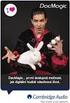 BeoLab 8002 Příručka Každodenní používání 3 Jakmile dokončíte nastavení reproduktorů způsobem popsaným na následujících stranách, připojte celý systém k síťovému napájení. Světelná kontrolka se rozsvítí
BeoLab 8002 Příručka Každodenní používání 3 Jakmile dokončíte nastavení reproduktorů způsobem popsaným na následujících stranách, připojte celý systém k síťovému napájení. Světelná kontrolka se rozsvítí
MH680 Digitální projektor Uživatelská příručka
 MH680 Digitální projektor Uživatelská příručka Obsah Důležité bezpečnostní pokyny... 3 Úvod... 7 Přednosti projektoru... 7 Obsah balení... 8 Vnější vzhled projektoru... 9 Ovládací prvky a funkce... 10
MH680 Digitální projektor Uživatelská příručka Obsah Důležité bezpečnostní pokyny... 3 Úvod... 7 Přednosti projektoru... 7 Obsah balení... 8 Vnější vzhled projektoru... 9 Ovládací prvky a funkce... 10
W1300 Digitální projektor Řada domácího kina Uživatelská příručka
 W1300 Digitální projektor Řada domácího kina Uživatelská příručka Obsah Důležité bezpečnostní pokyny... 3 Přednosti projektoru... 7 Obsah balení při dodávce... 8 Vnější vzhled projektoru... 9 Ovládací
W1300 Digitální projektor Řada domácího kina Uživatelská příručka Obsah Důležité bezpečnostní pokyny... 3 Přednosti projektoru... 7 Obsah balení při dodávce... 8 Vnější vzhled projektoru... 9 Ovládací
